如何使用 IFTTT 實現 Microsoft 自動化
Microsoft To Do 是一款方便的個人工作管理工具。但您是否曾嘗試將其自動化以進一步提高您的生產力? IFTTT「If This then That」是一個用於任務自動化的無程式碼工具。使用 IFTTT,您可以在 Microsoft To Do 中自動建立、完成或交叉規劃任務。
您準備好放棄習慣性的手動清理和重複流程而轉而使用 Microsoft To Do 了嗎?本文將引導您完成實現此目標所需的步驟。
自動發送新 Microsoft To Do 任務的電子郵件通知
為了簡化通訊並確保及時更新,您可以利用 If This then That (IFTTT) 小程序,當新任務新增至 Microsoft 待辦事項時,該小程式會自動向指定收件人發送電子郵件通知。該小程式的功能依賴一系列兩個操作,每個操作都旨在促進這些平台之間的無縫整合。
每次將某個事件新增至 Google 行程表時,首次行動總是會產生一項新任務。
第二個操作將產生並傳送訊息,通知目標接收者新專案或任務的啟動,使用電子郵件作為其主要通訊方式。
為了在 IFTTT 平台上的單一小程式中納入其他操作,必須擁有專業帳戶,月費為 2.50 美元。
現在讓我們透過一種創意的方式來有效率地使用微軟待辦。首先,登入您的 IFTTT 帳戶或在 IFTTT 網站 上建立帳戶(如果您尚未這樣做)。您也可以透過 Android 或 iOS 上的行動應用程式執行此操作。跨平台的步驟相似。
然後依照下列步驟操作:
⭐ 在 IFTTT 儀表板中,按一下右上角的「建立」。 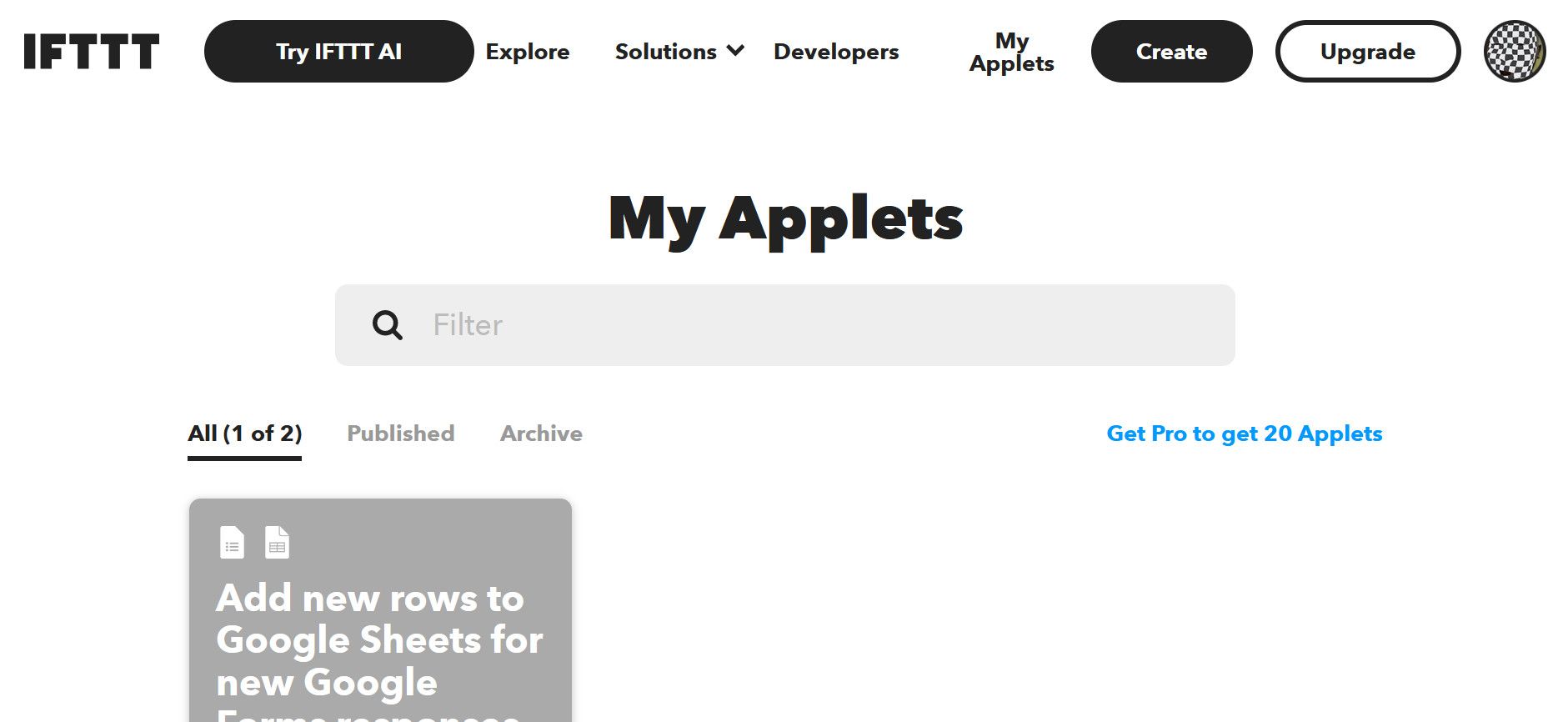
⭐ 點選 If This 橫幅右側的新增。 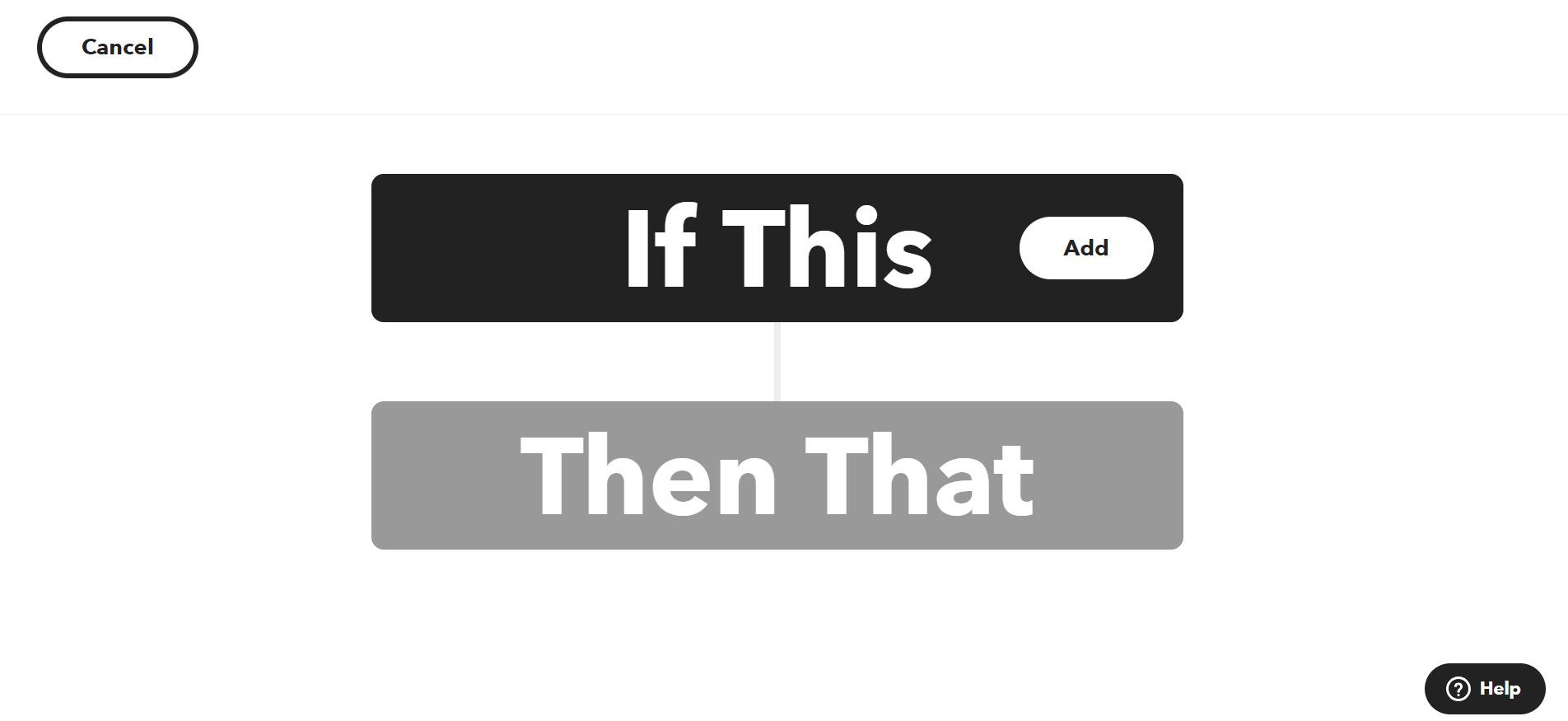
⭐ 在搜尋列中輸入“Google 日曆”,然後按一下出現的 Google 日曆橫幅。 
⭐ 從觸發器清單中,選擇新增事件。 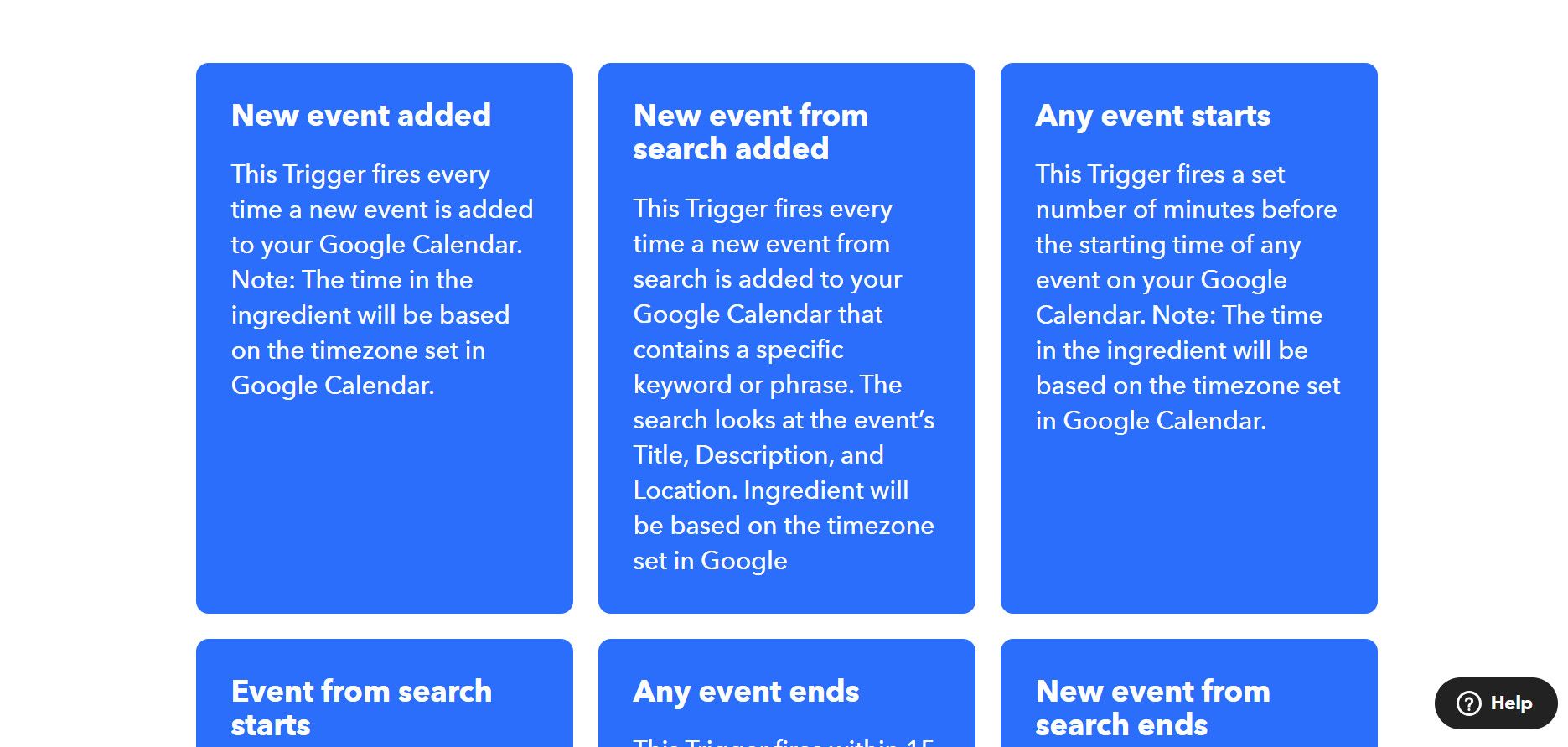
⭐ 如果出現提示,請按一下「連線」並依照螢幕上的指示將您的 IFTTT 帳戶連結到您的 Google 帳戶。 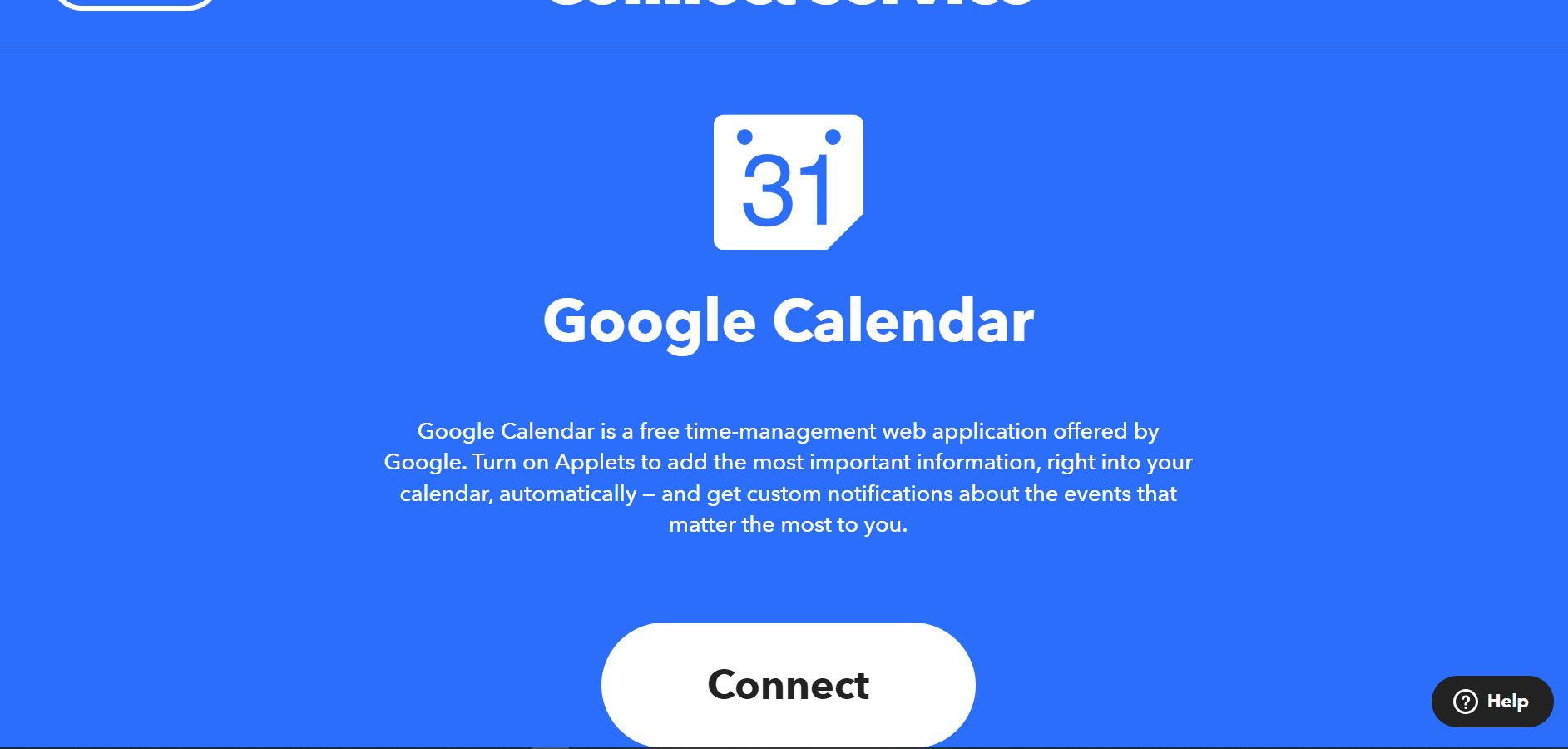
⭐ 接下來,點擊建立觸發器。 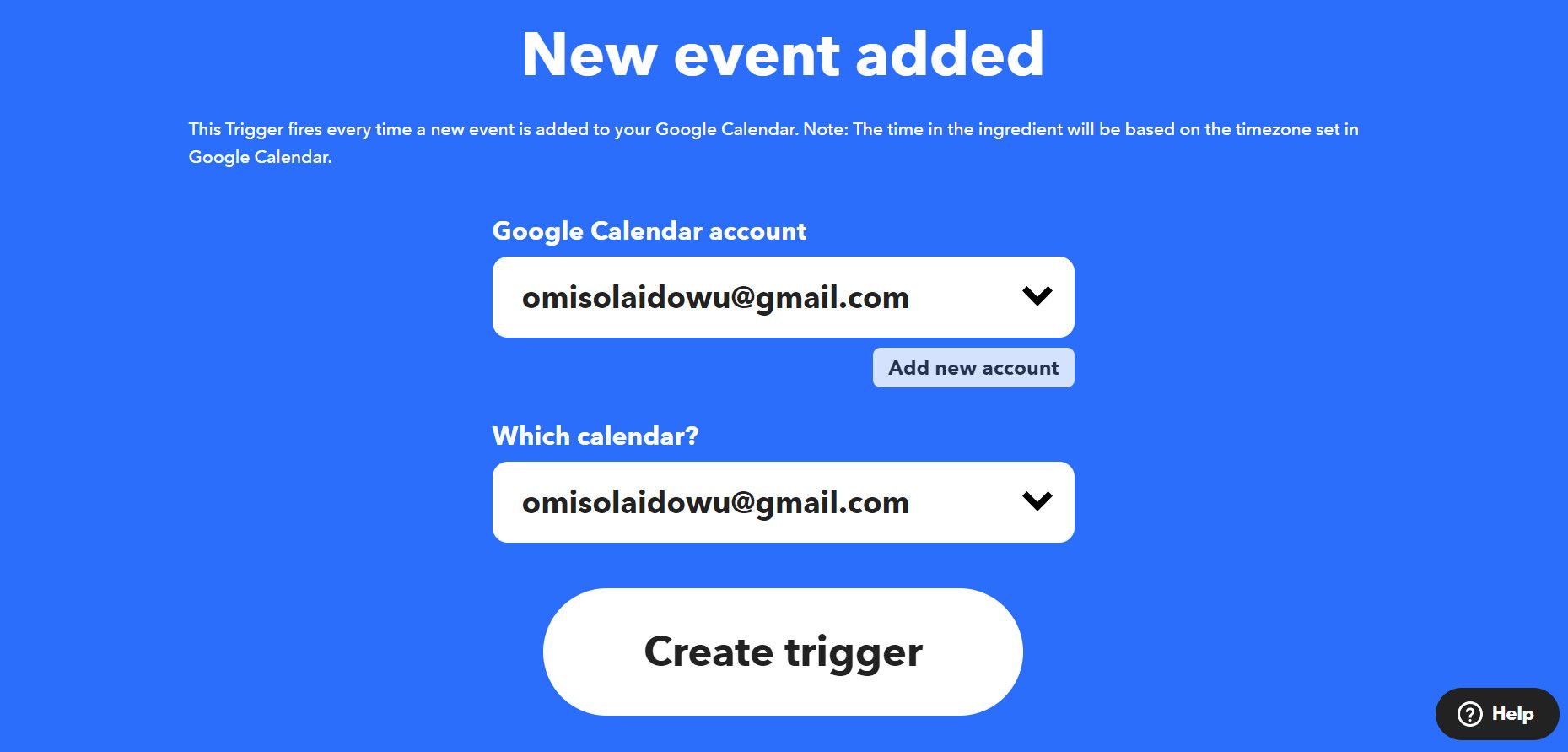
⭐ 點選「Then That」橫幅。接下來,在搜尋欄中輸入「待辦事項」。當您看到它時選擇“微軟待辦”。 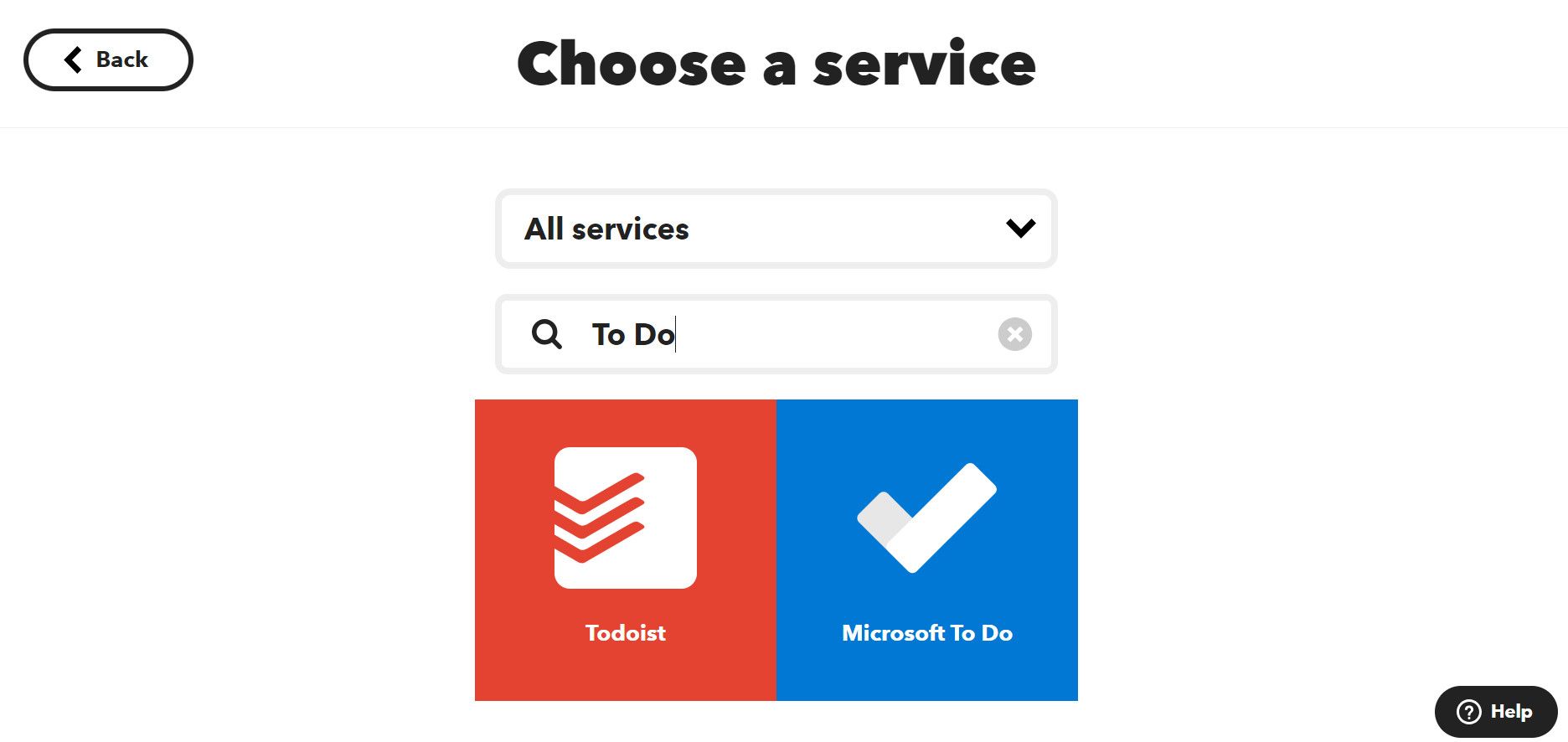
⭐ 在任務清單中點選建立任務。 IFTTT 將預設新增您的 Microsoft 待辦事項。 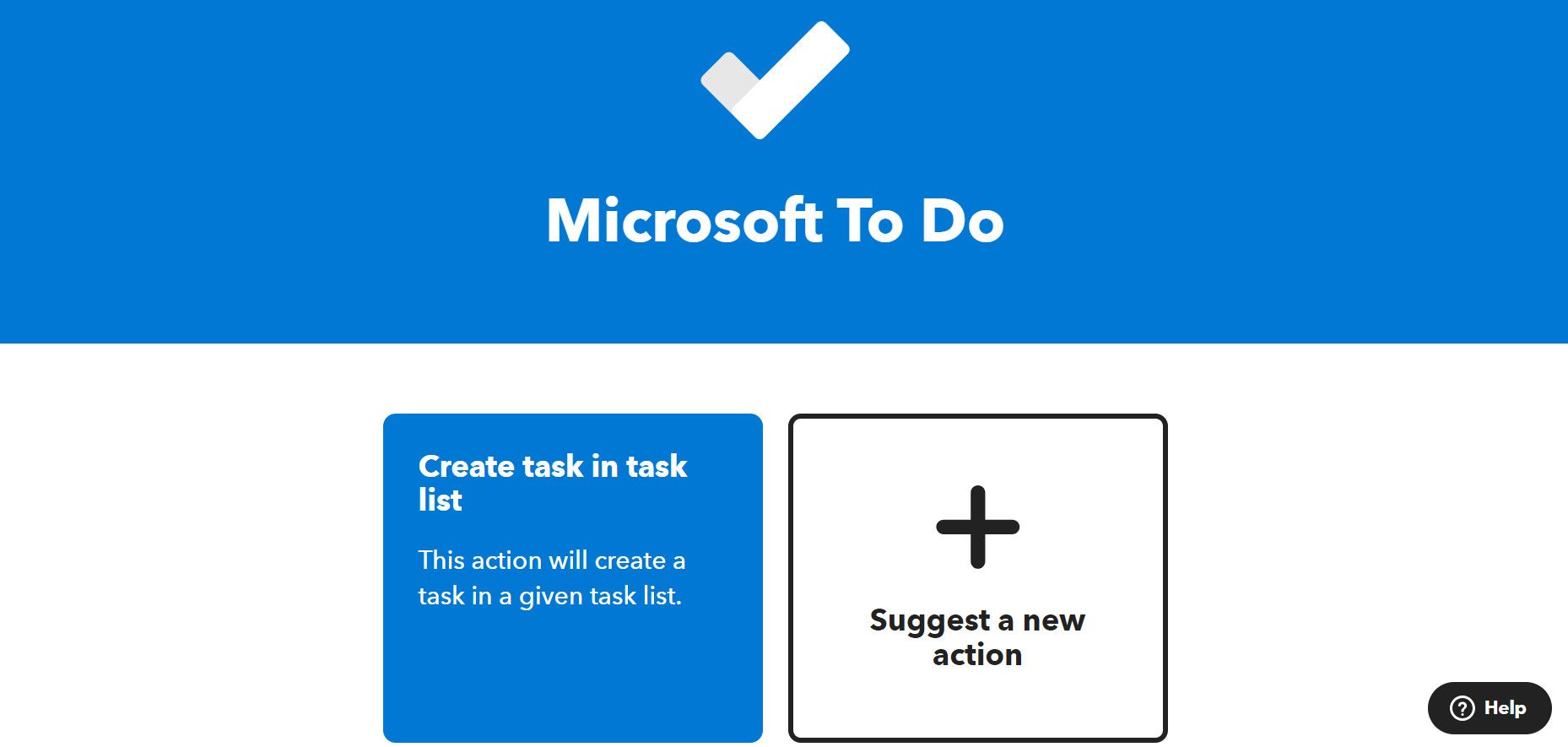
您可以選擇按一下「新增帳戶」以在不同的 Microsoft 帳戶之間切換。
從提供的下拉式選單中選擇適當的任務列表,該列表用作日曆觸發器的接收者。
⭐ 任務正文欄位包含建立的任務中所包含的成分;這是任務描述。食材以灰色突出顯示。您可以將其保留為預設值或刪除您不想包含在任務詳細資訊中的內容。 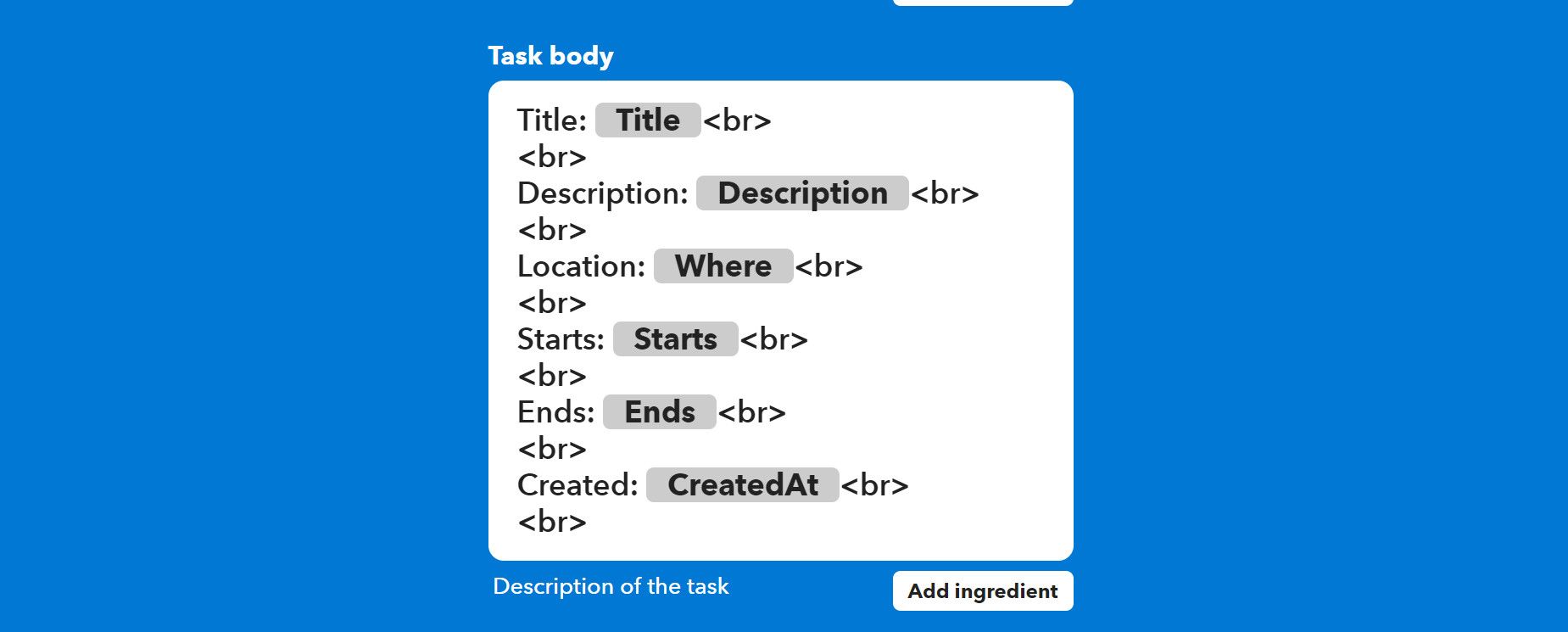
⭐ 點選建立操作。 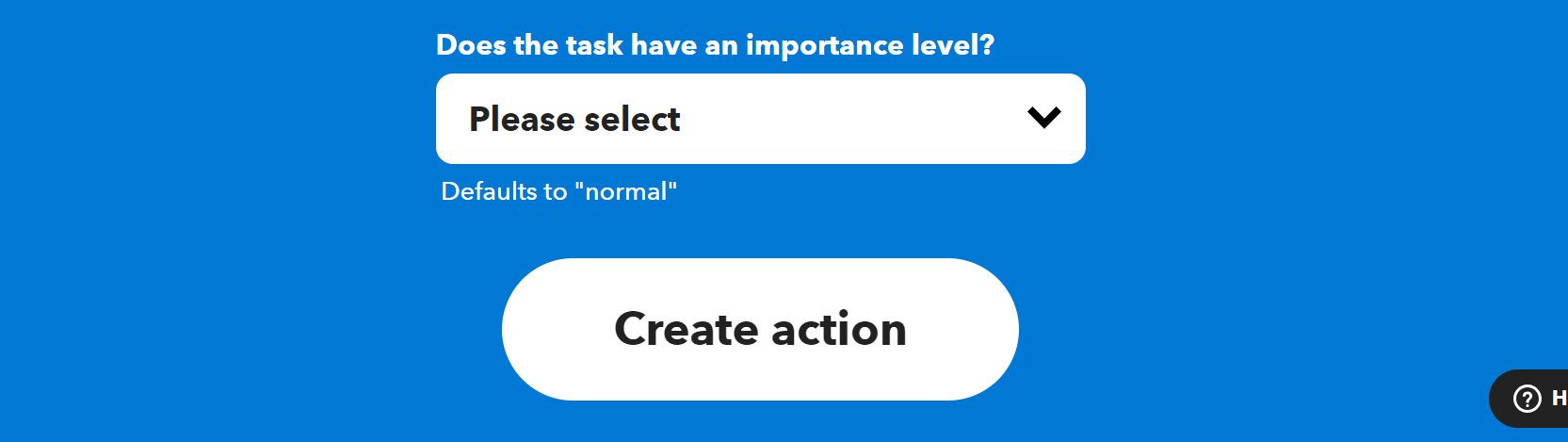
⭐ 接下來,點擊「Then」橫幅下方的十字圖示 ( \+ )。 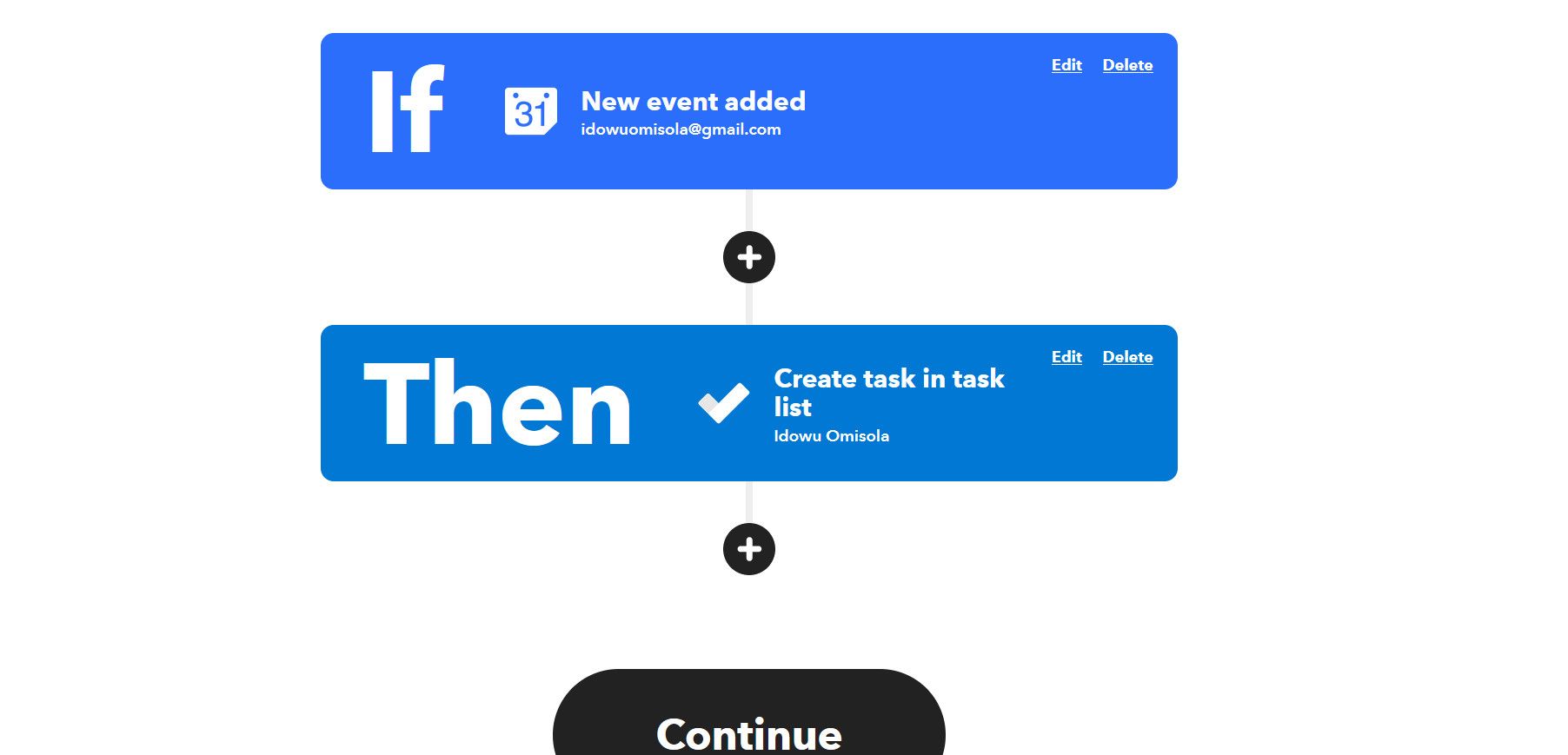
⭐ 在搜尋欄中輸入 Gmail。從結果中按一下“Gmail”。 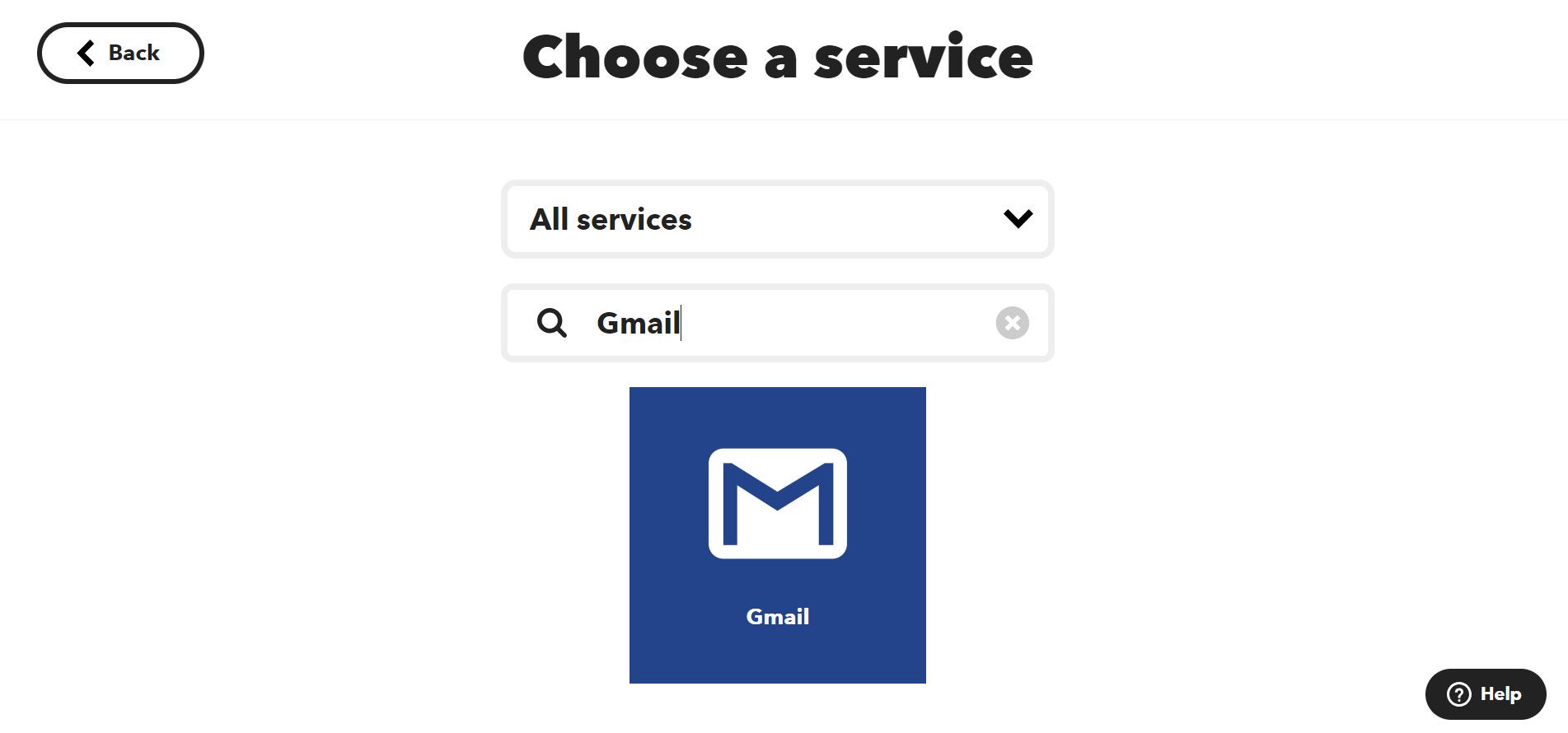
⭐ 選擇發送電子郵件。 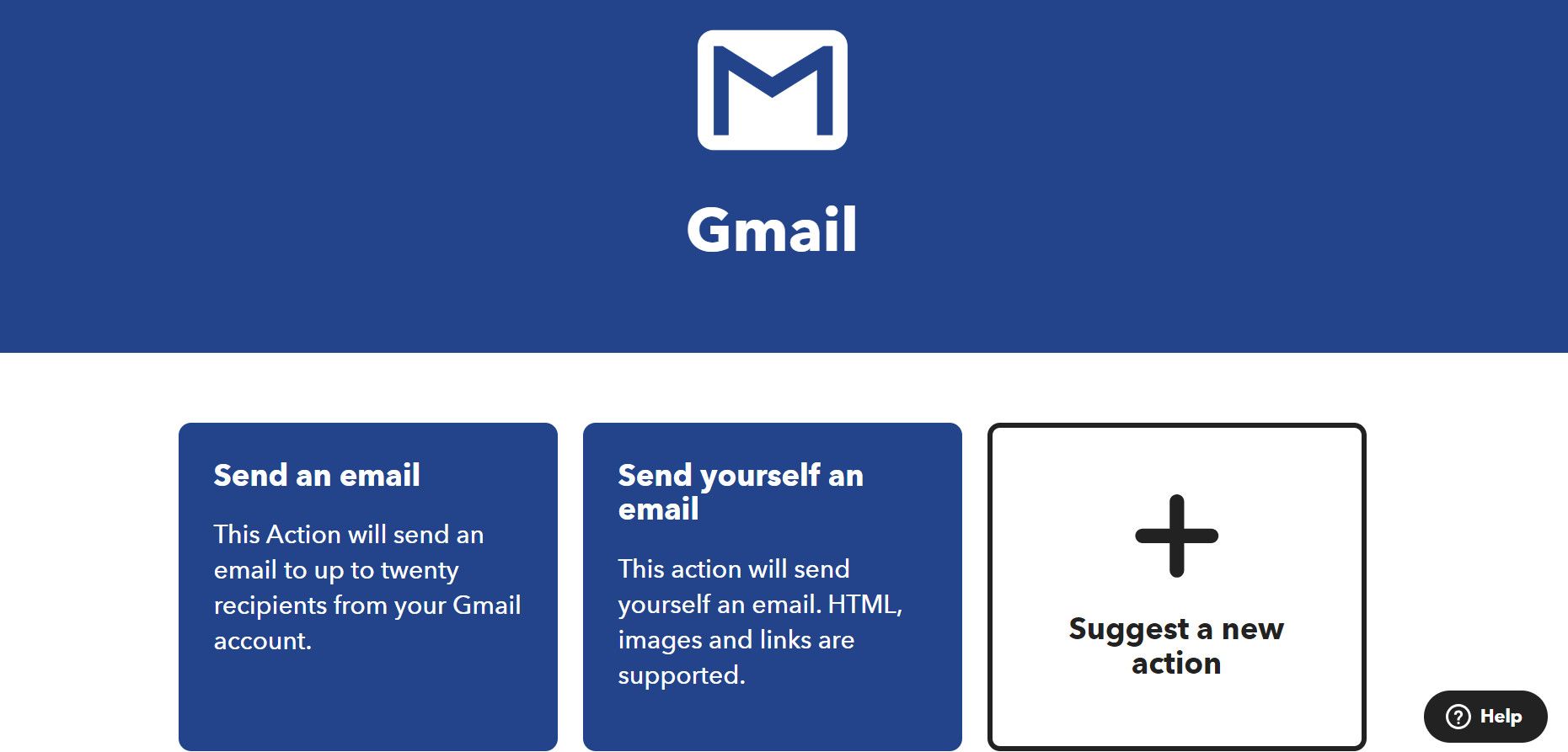
⭐ 在「收件者地址」欄位中輸入您想要通知的人員的電子郵件地址。如果標記多個電子郵件地址,請用逗號分隔每個地址。要標記更多人,請根據需要在副本地址和密件副本地址欄位中輸入他們的電子郵件地址。這些用於在常規電子郵件中副本和密件副本的目的。 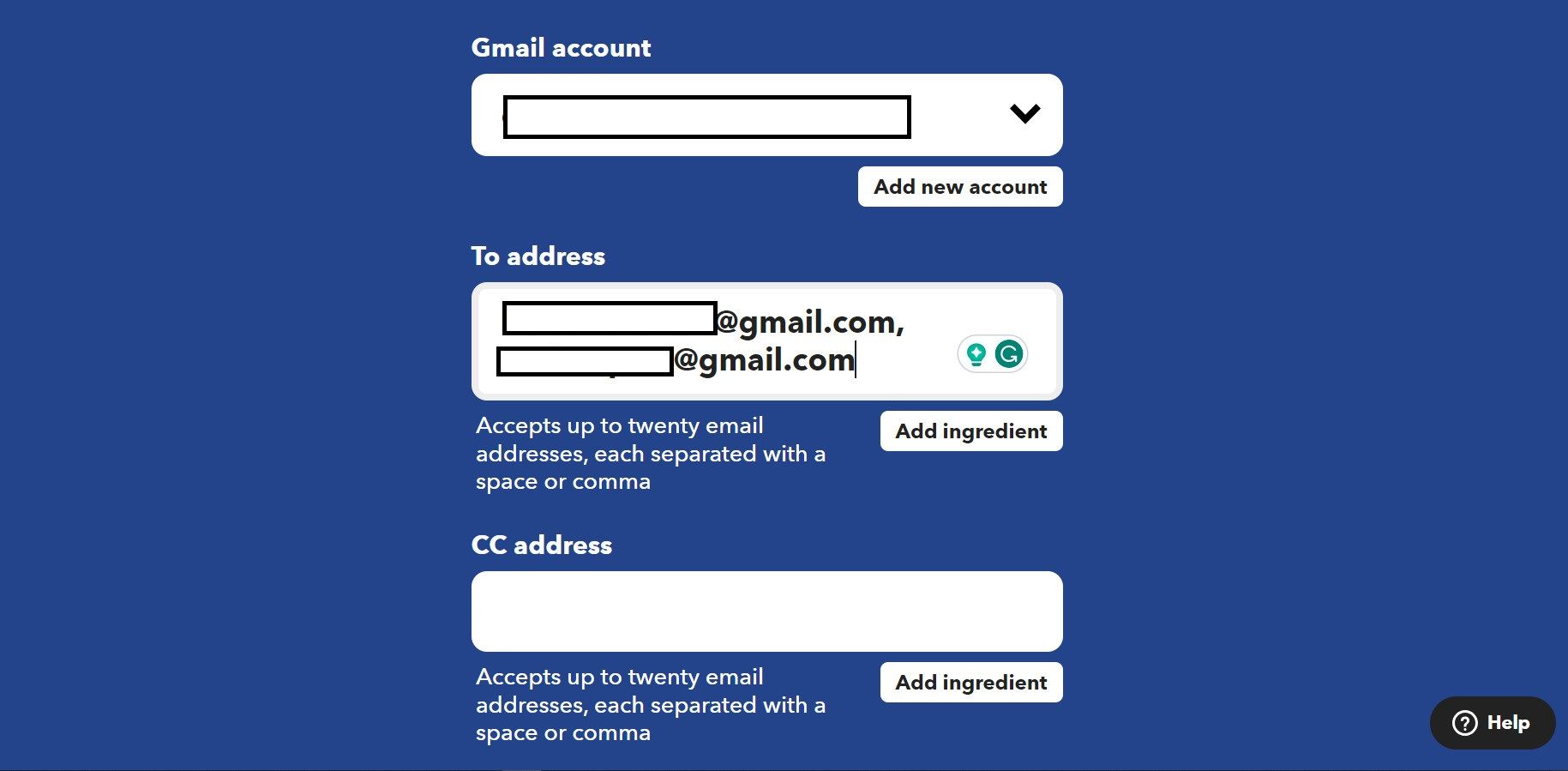
請按原樣維護現有字段,然後導航到頁面底部並點擊“建立”按鈕以啟動該過程。
⭐點擊繼續。
⭐ 最後,按一下「完成」以啟動您的小程式。 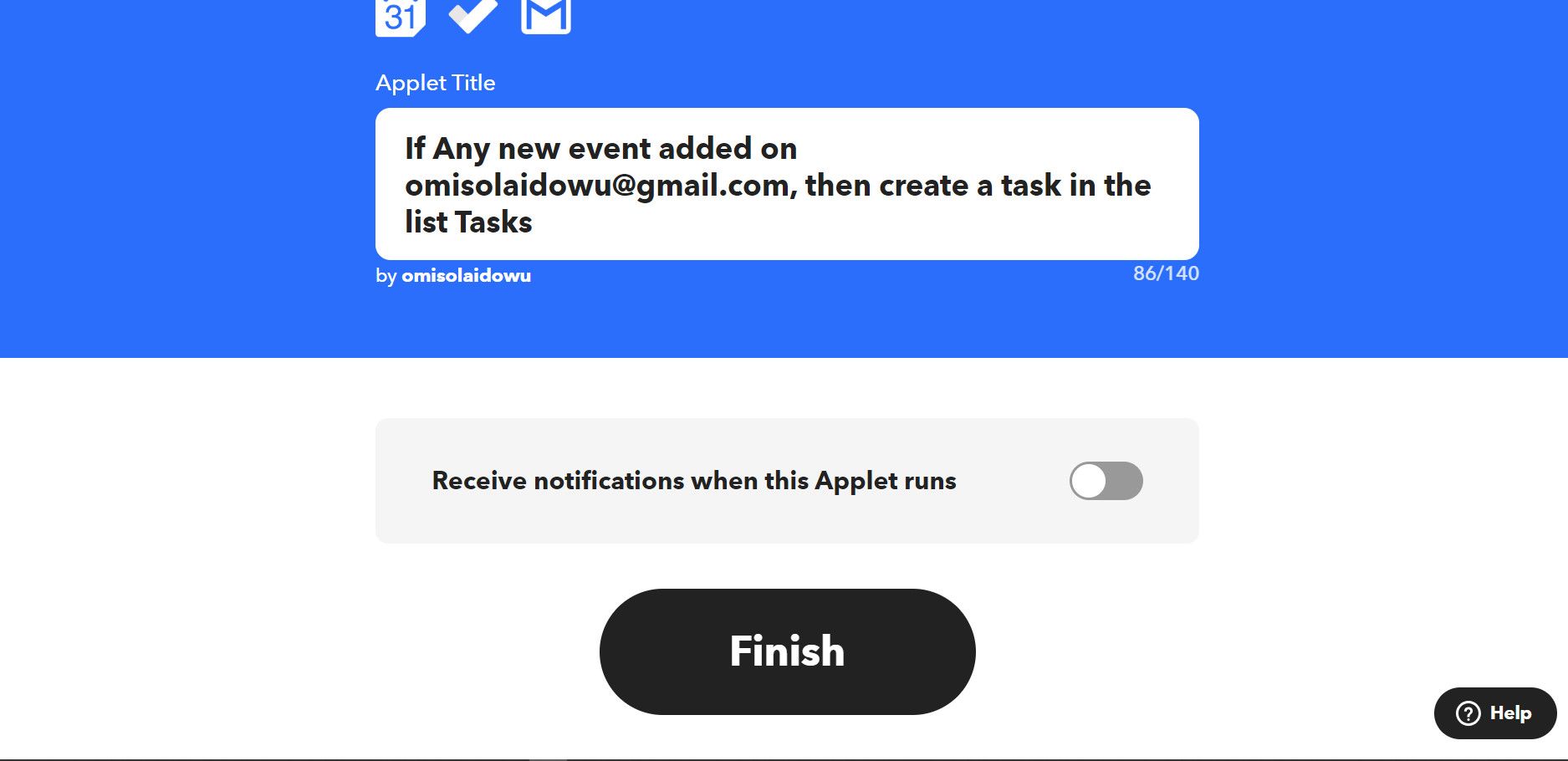
如何在微軟待辦中使用 IFTTT 進行任務複製
人們可以透過跨不同任務進行排程的方式,將來自其他專案管理平台(例如 Asana、Trello 和 Clickup)的任務整合到 Microsoft To Do 中。
當您的工作場所透過「Asana」平台向您委派新任務時,以下小程式將在「Microsoft To Do」應用程式中產生一個新專案。
⭐ 轉到右上角的“建立”,然後點擊“If This”橫幅。 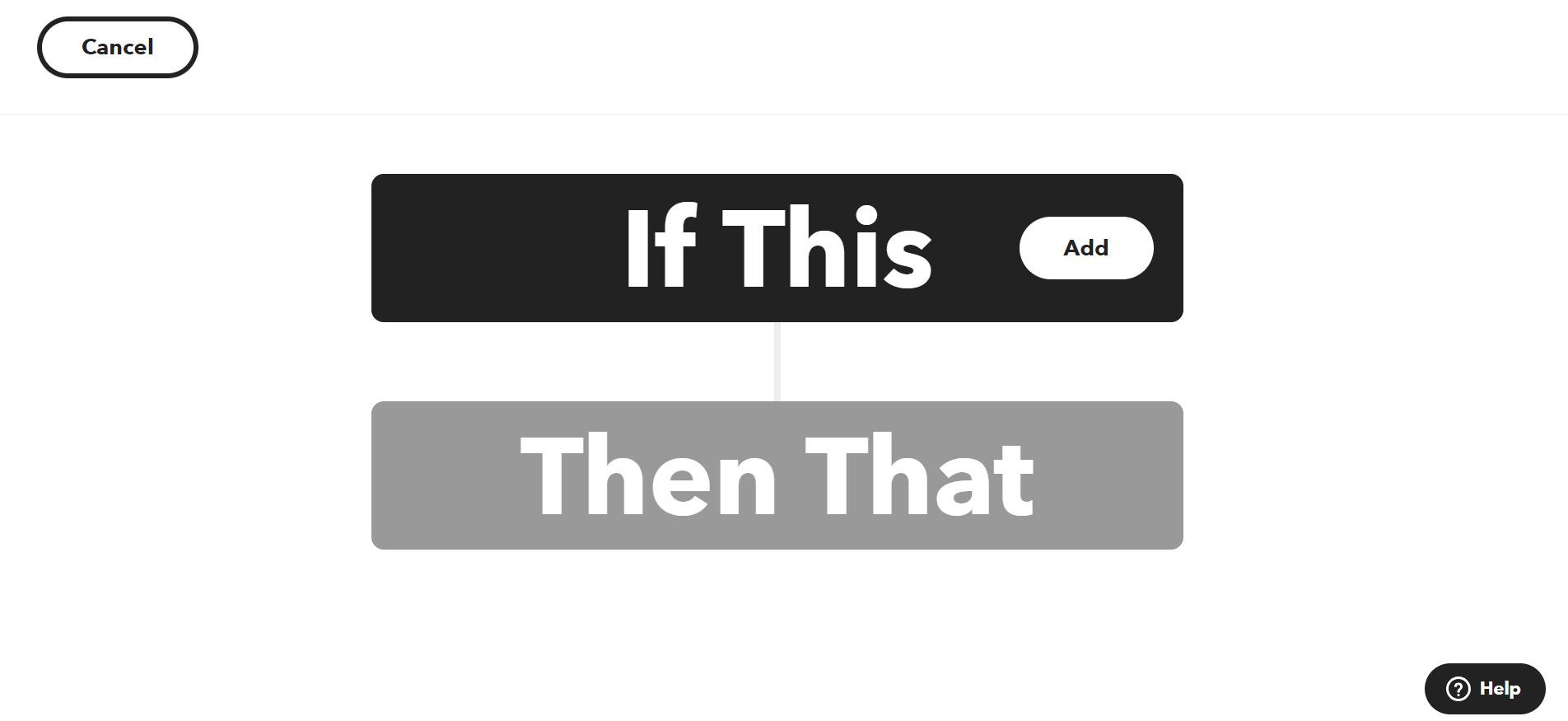
⭐ 在搜尋框中輸入“Asana”,然後按一下“Asana”。 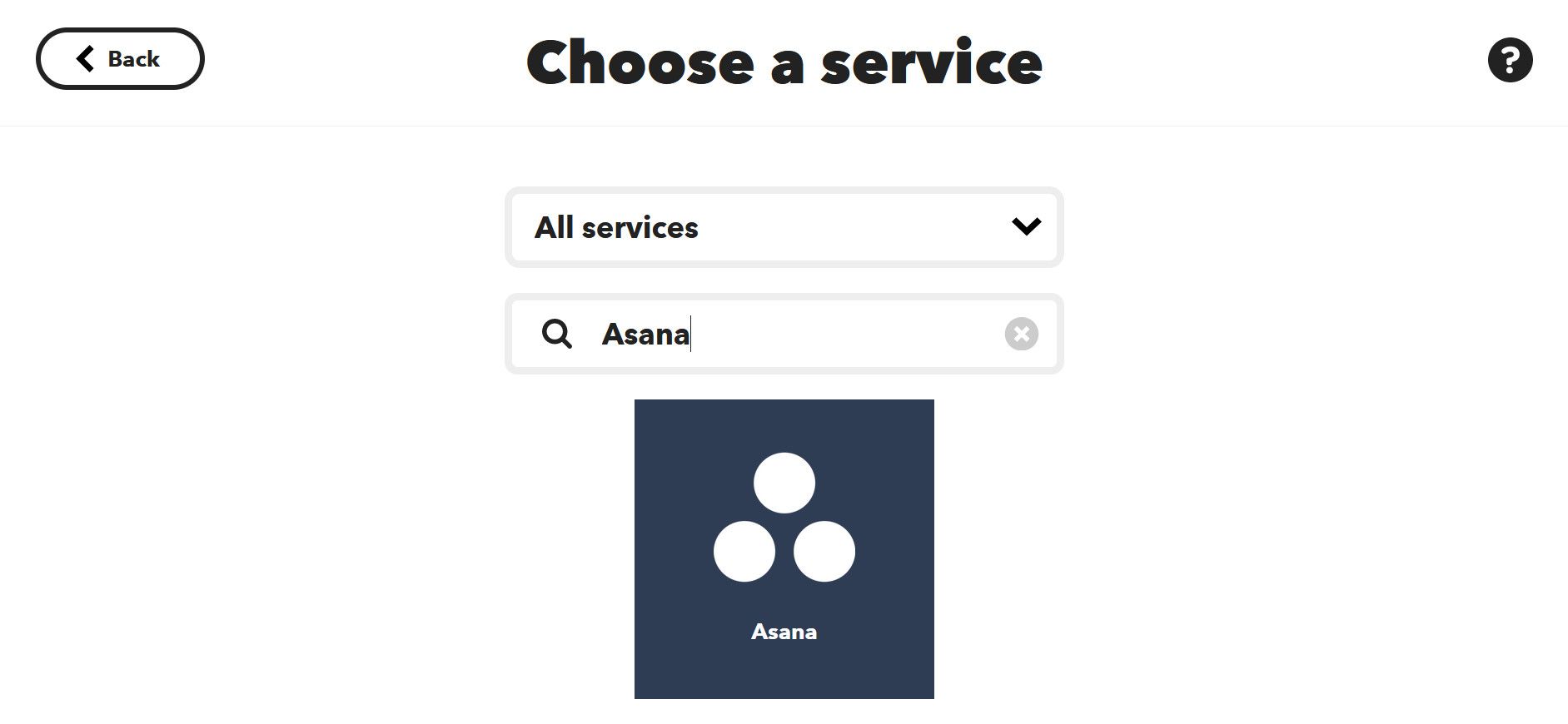
⭐ 點擊項目中指派給您的新任務。如果出現提示,請按一下“連接”,然後按照螢幕上的指示將 IFTTT 與 Asana 關聯。 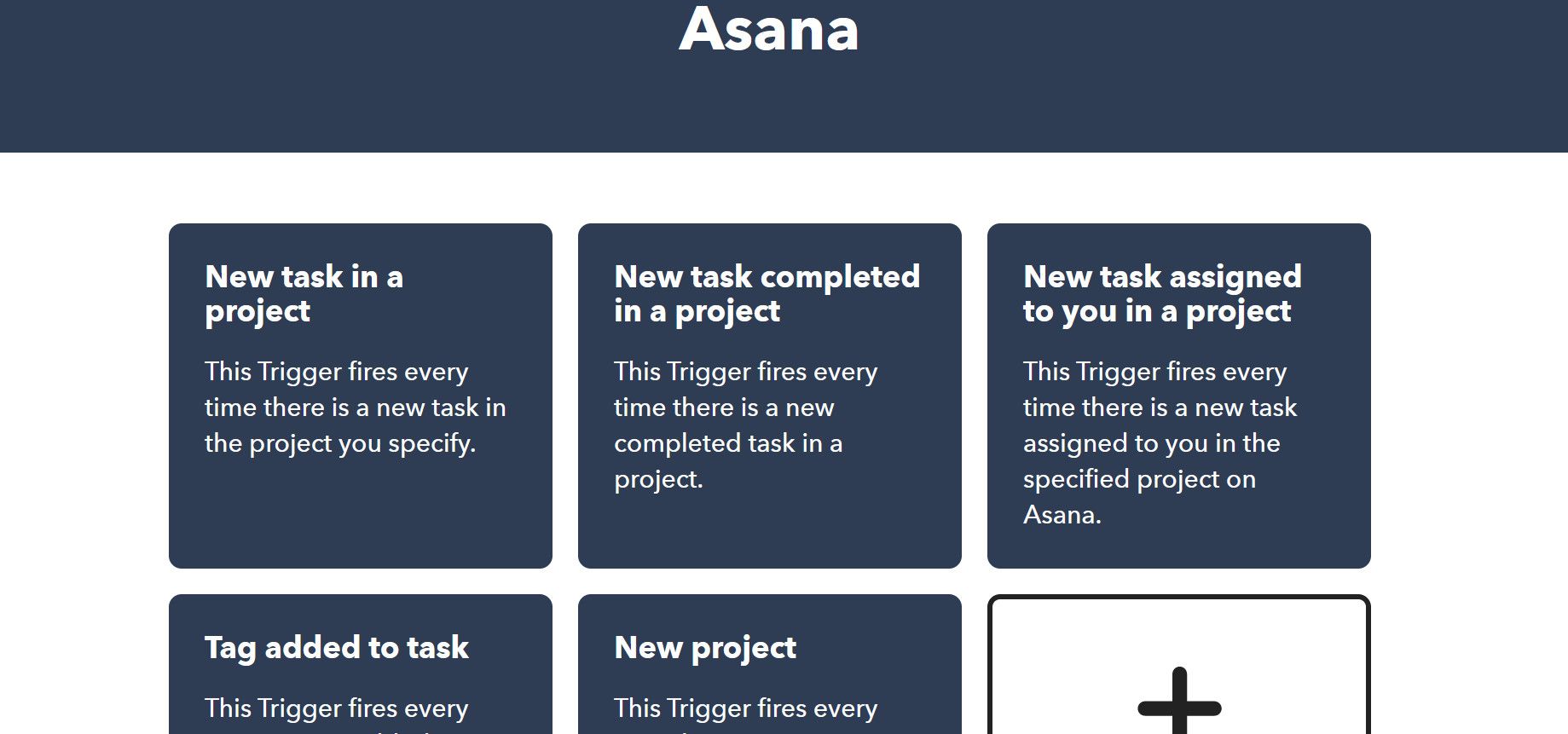
請選擇您所需的 Asana 帳戶和組織工作空間,然後透過在指定的「專案名稱或 URL」欄位中插入其 URL 來輸入您希望監控的特定項目。
⭐ 點選建立觸發器。 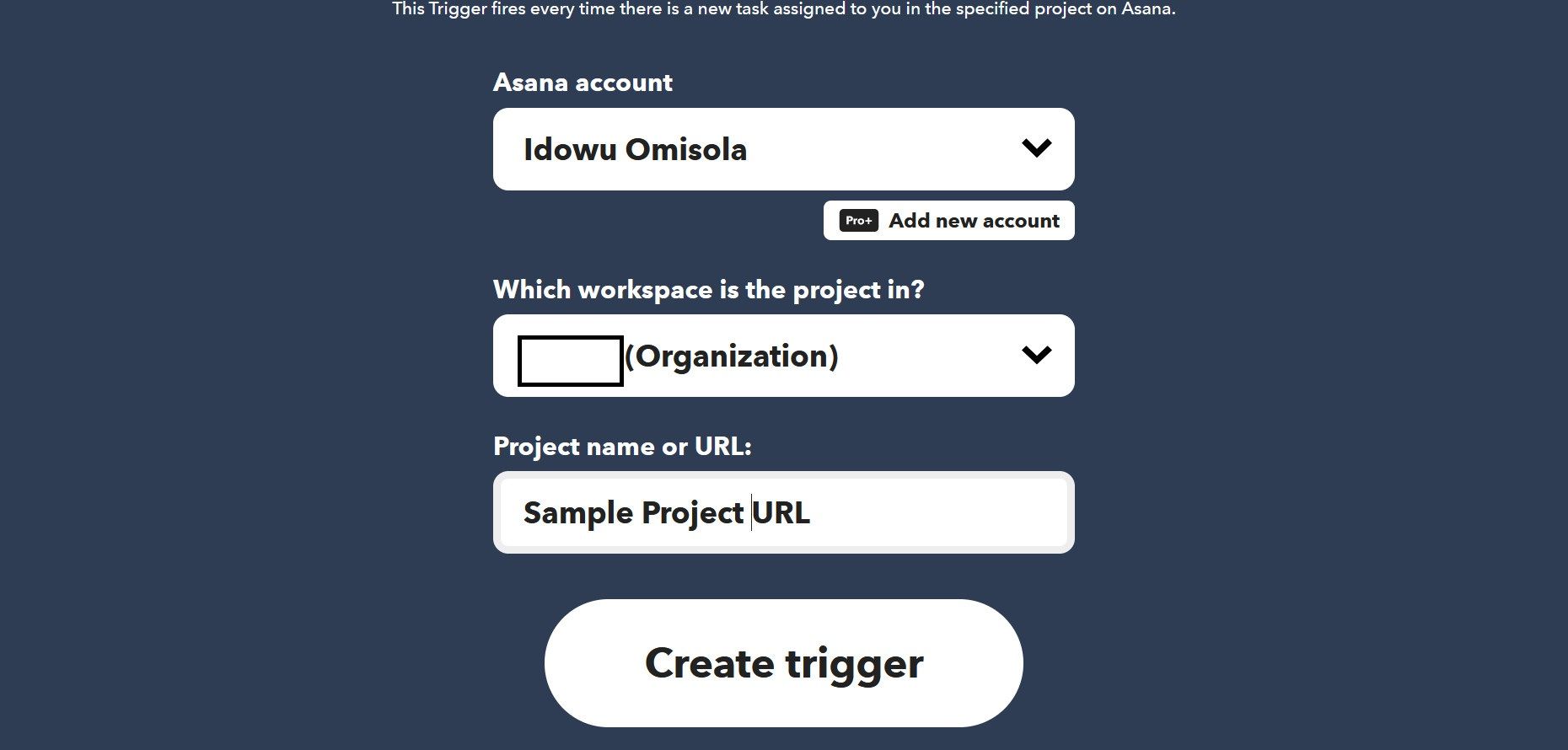
⭐ 點選「Then That」橫幅。 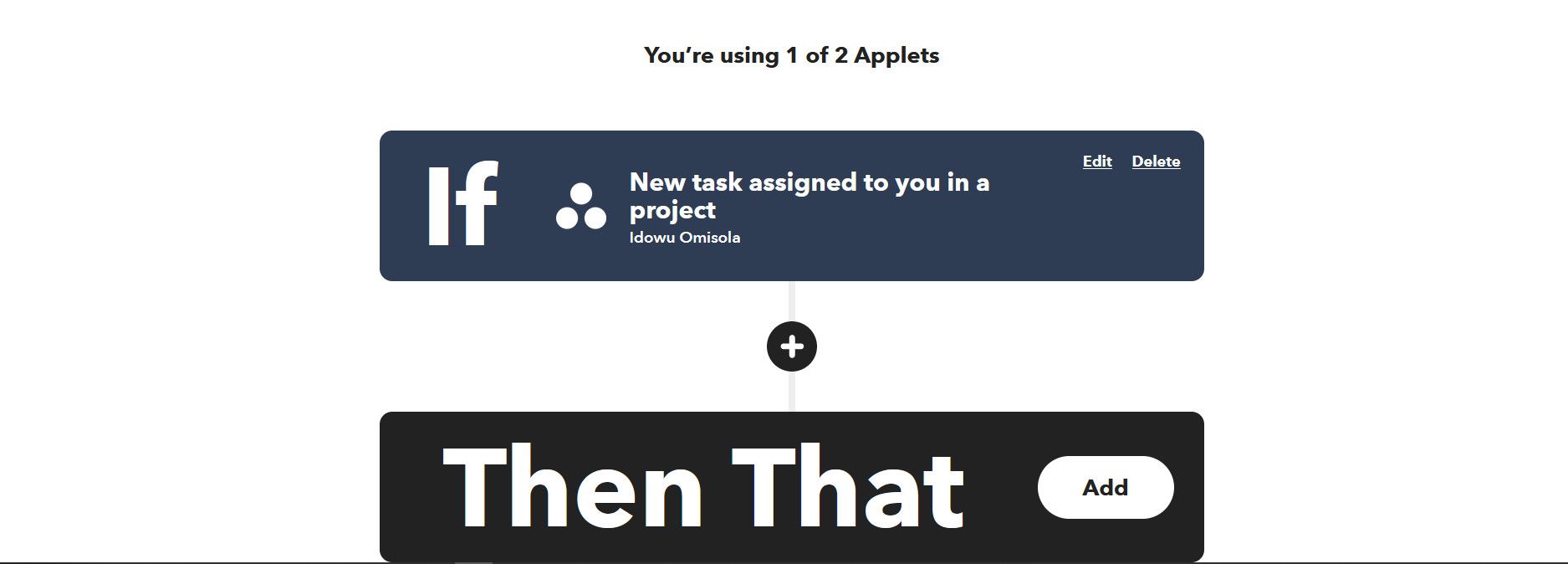
⭐ 在搜尋框中輸入“Microsoft”,然後在出現時選擇“Microsoft To Do”。 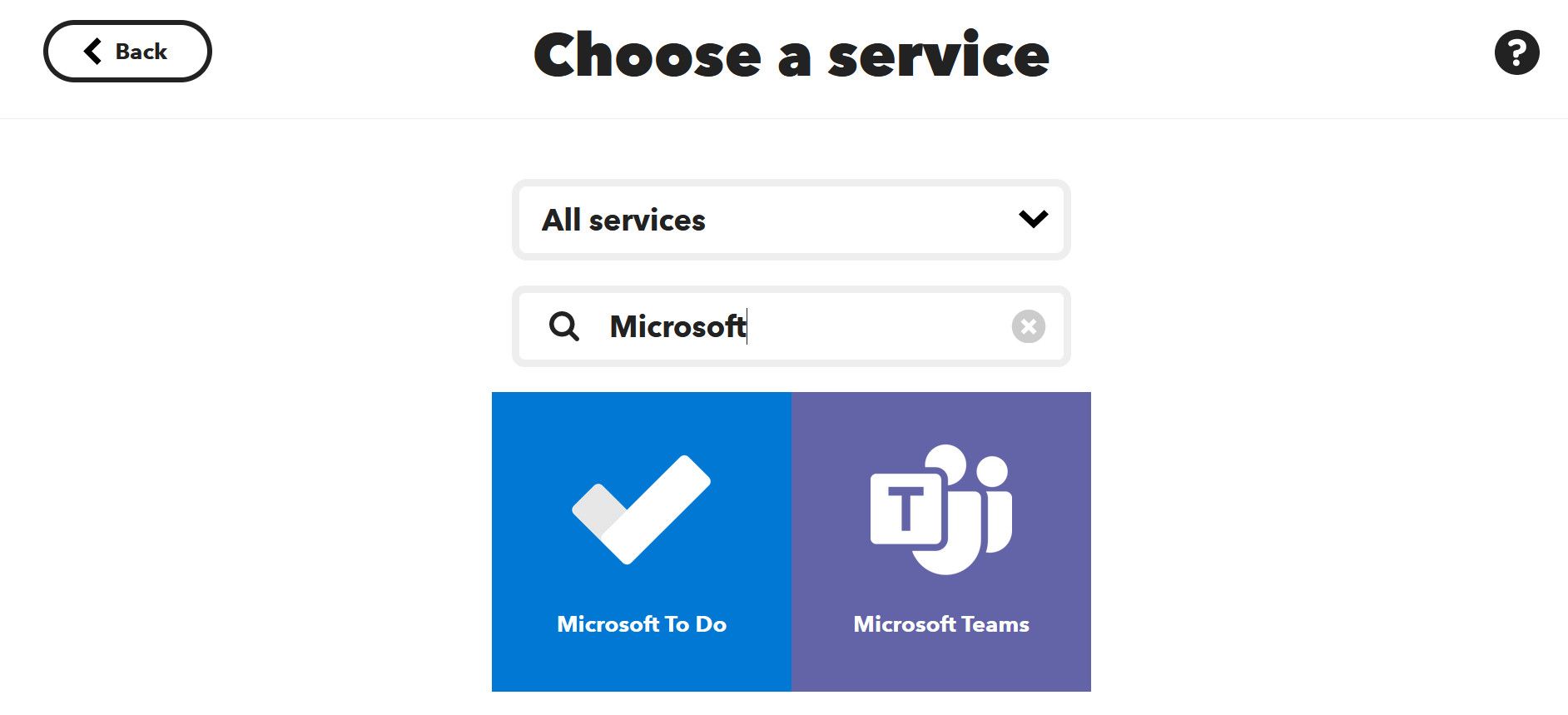
⭐ 在任務清單中點選建立任務。 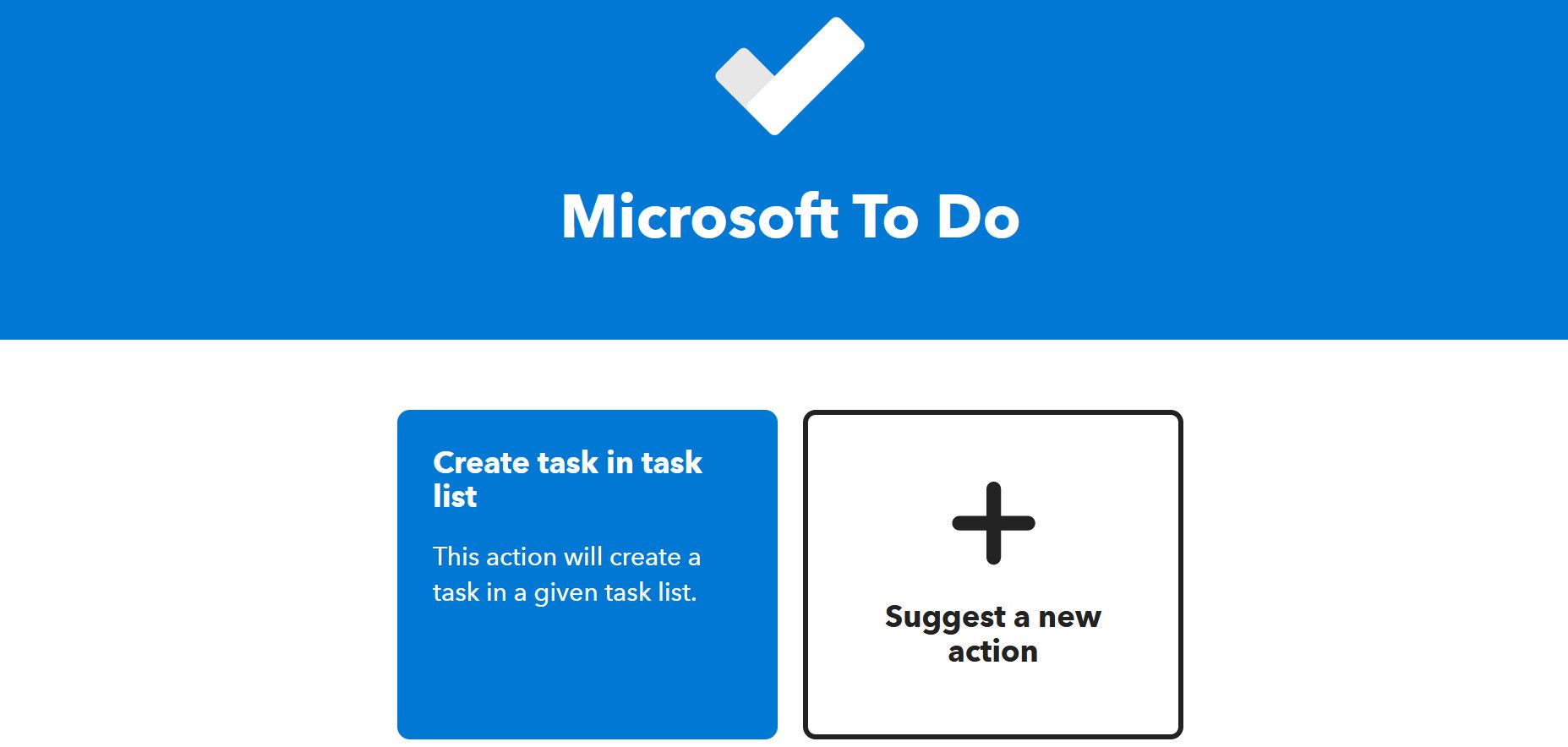
⭐ 從哪個任務清單中選擇目標 Microsoft to Do 任務清單?落下。 
⭐ 向下捲動並按一下建立操作。 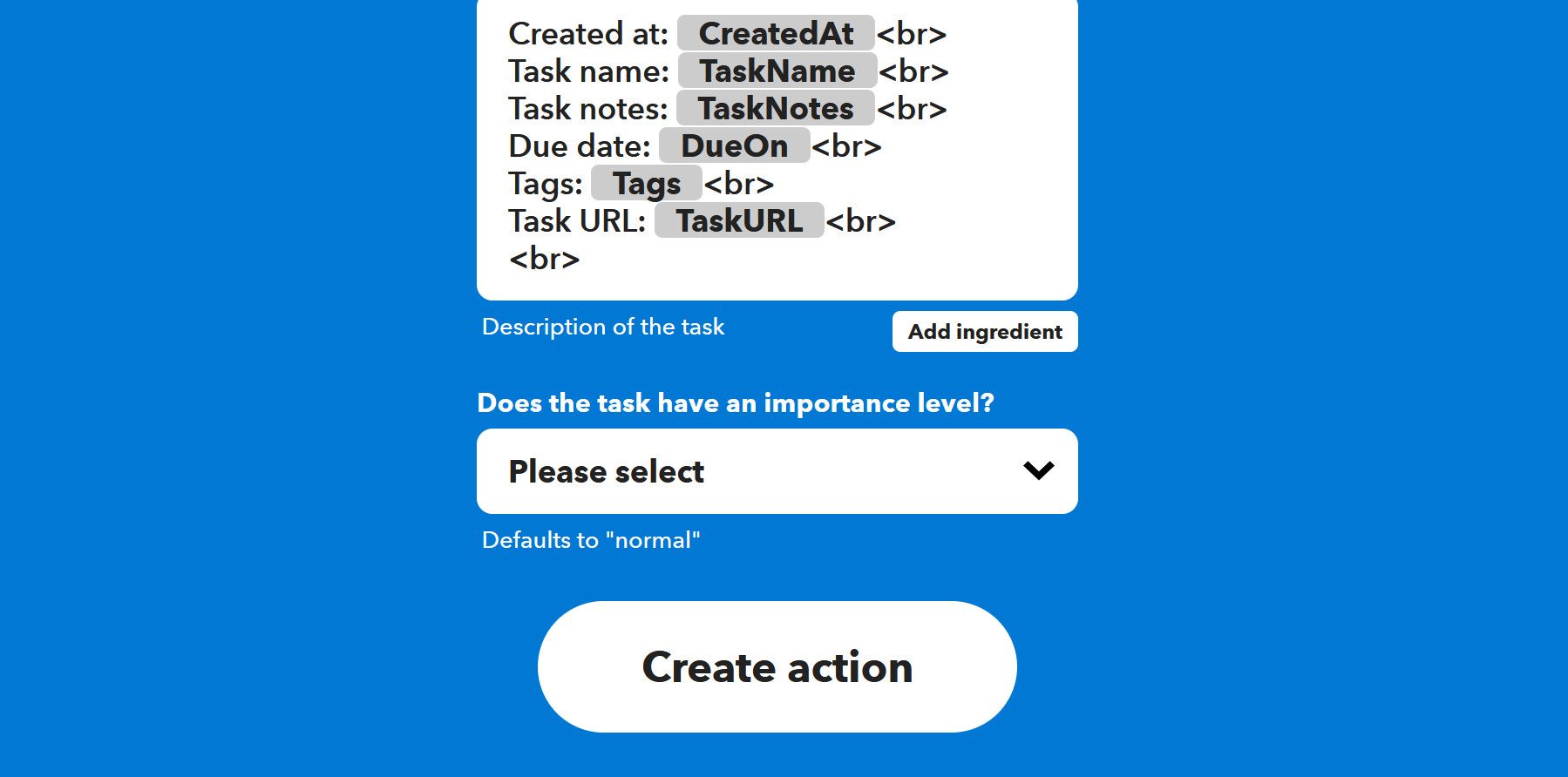
⭐ 點選繼續。 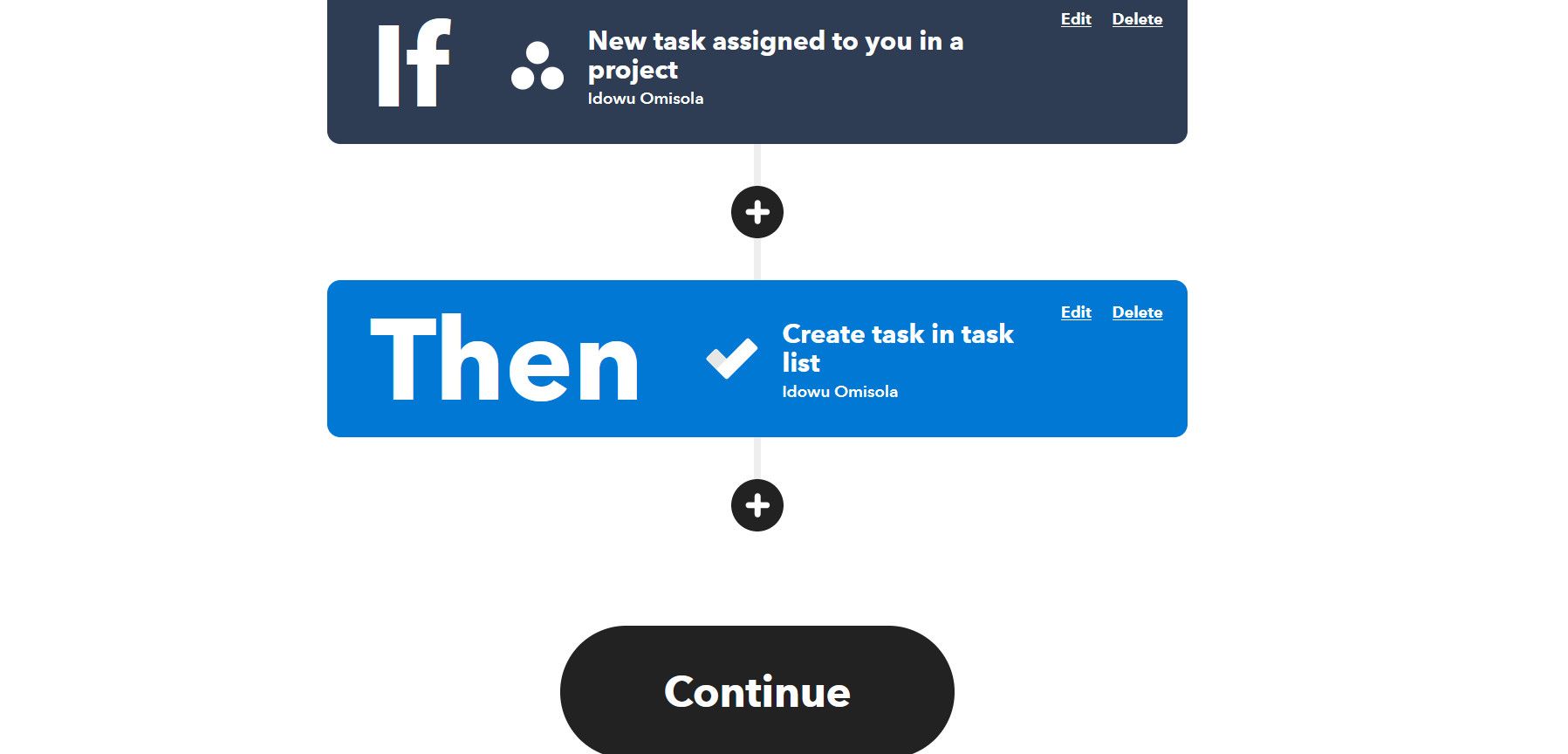
⭐ 最後,按一下完成以部署您的 Applet。 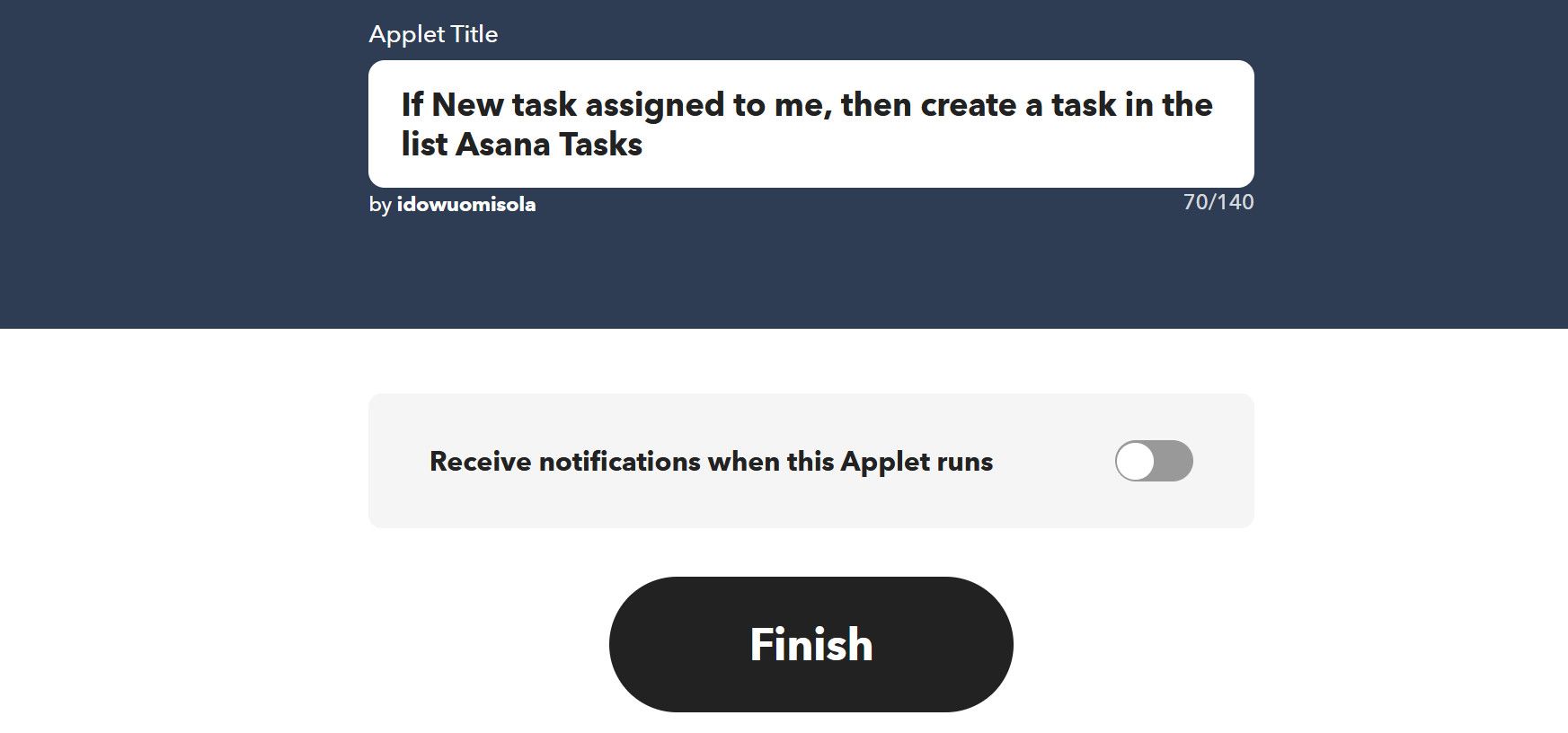
部署您的小程式後,它將無縫地促進同步 Asana-Microsoft To Do 工作流程的執行,從而提高您的整體效率和生產力。
如何使用 IFTTT 自動完成任務
使用替代的 IFTTT 小程式可以在完成 Microsoft 待辦事項中指定的任務後自動傳輸電子郵件。
為了保持與先前實現的任務清單追蹤系統的一致性,目前應用程式遵循相同的方法非常重要。要實現此目的,只需確保您的應用程式包含用戶在小程式中更新和查看其任務清單所需的功能即可。
在您的 IFTTT 帳戶中,按一下螢幕右上角的「建立」導覽至儀表板。到達那裡後,選擇標題下方的“If This”按鈕,上面寫著“If This then That”。
在裝置上存取應用程式後,請在指定欄位中輸入“待辦事項”,導航至應用程式介面中的搜尋功能。搜尋結果出現後,請選擇標示為「Microsoft To Do」的選項。這將使您能夠存取我們平台提供的全部功能。
⭐ 在接下來的頁面上,按一下清單中已完成觸發器中的任務。 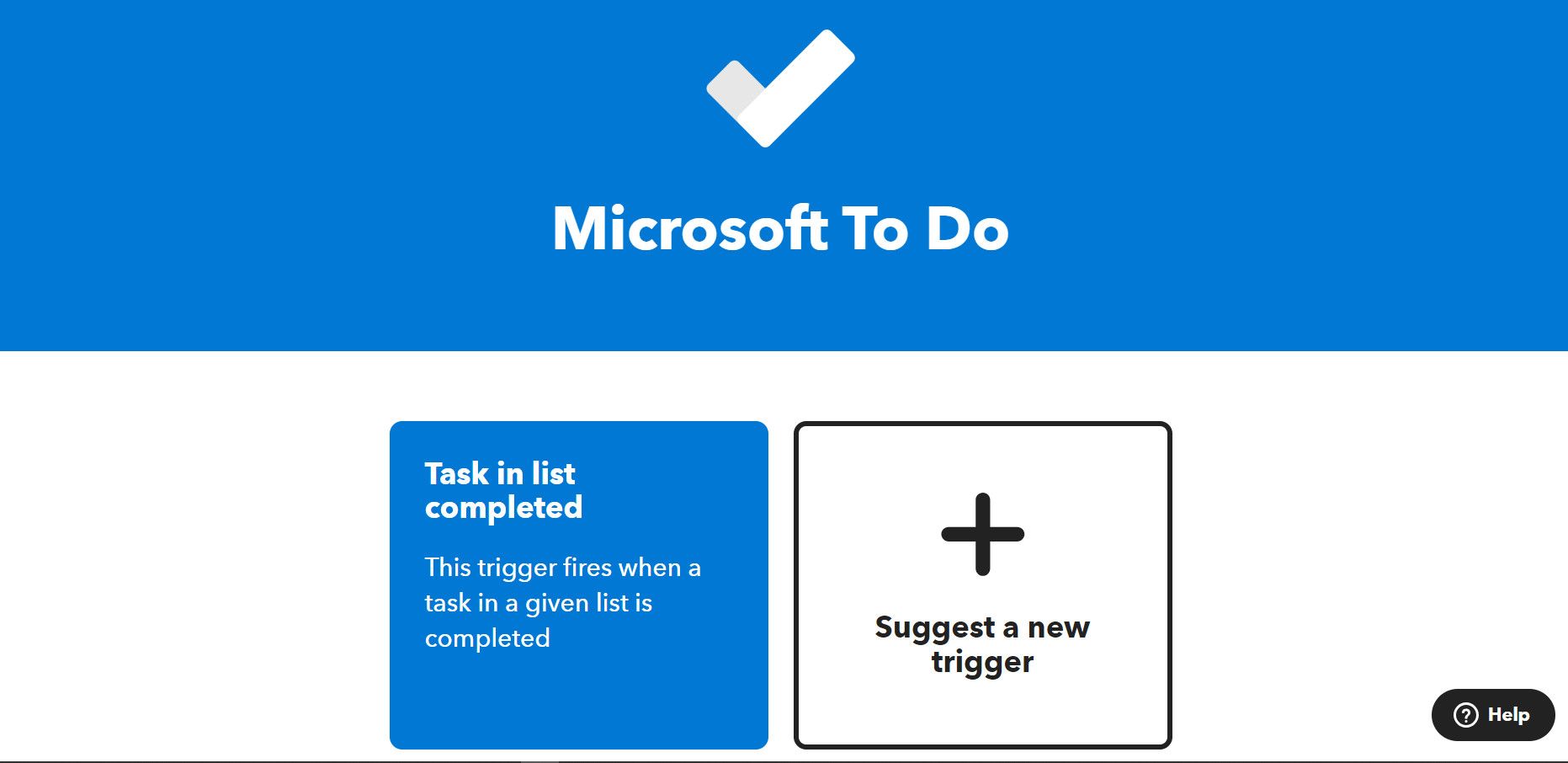
⭐ 確保您設定了哪個任務清單?下拉到前面部分自動建立任務時所使用的任務清單。例如,如果您要在「範例任務」上自動建立新任務,請為觸發器選擇相同的任務。 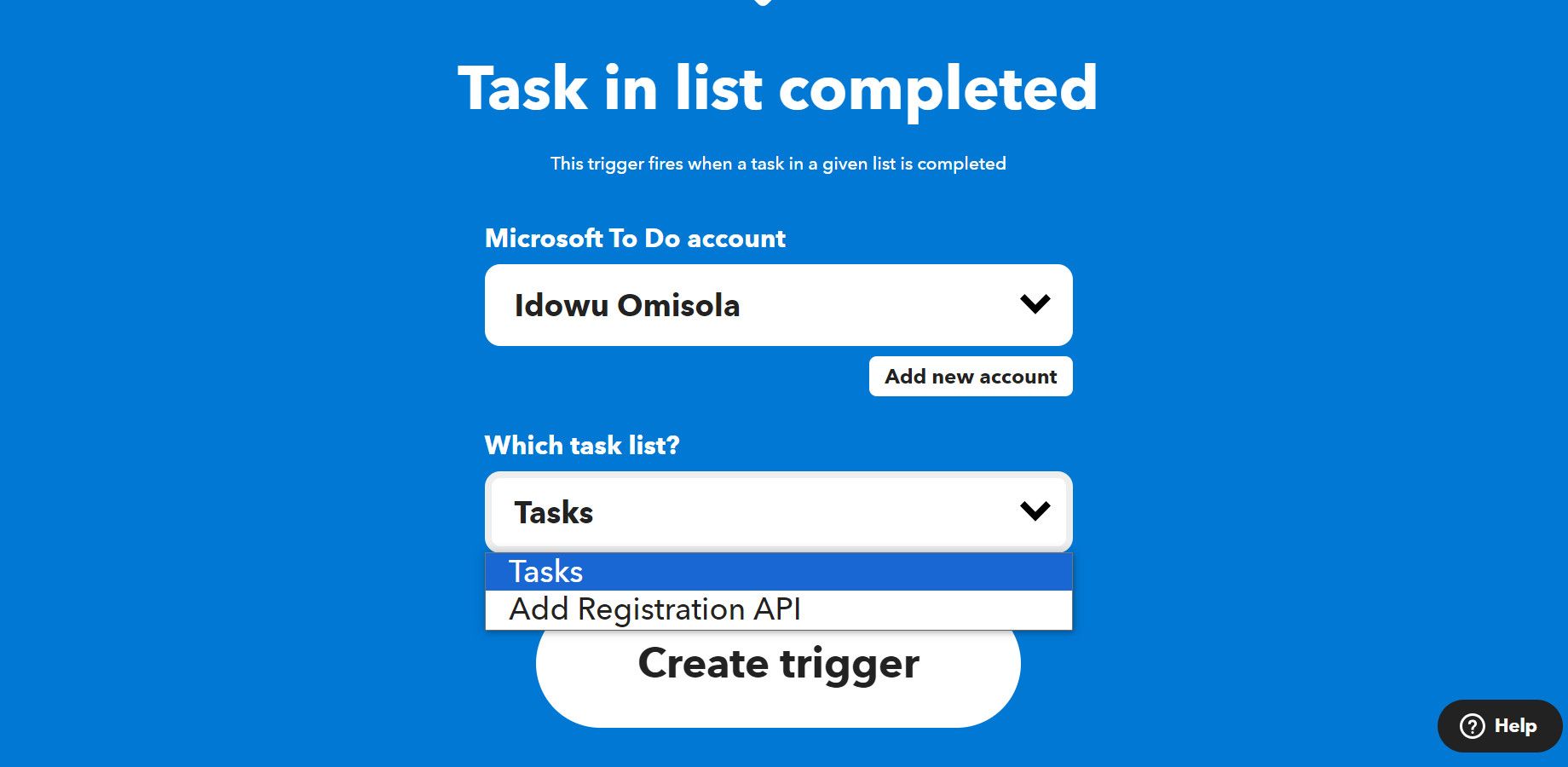
⭐ 點擊“Then That”橫幅並在搜尋欄中輸入“Gmail”。看到時選擇 Gmail。 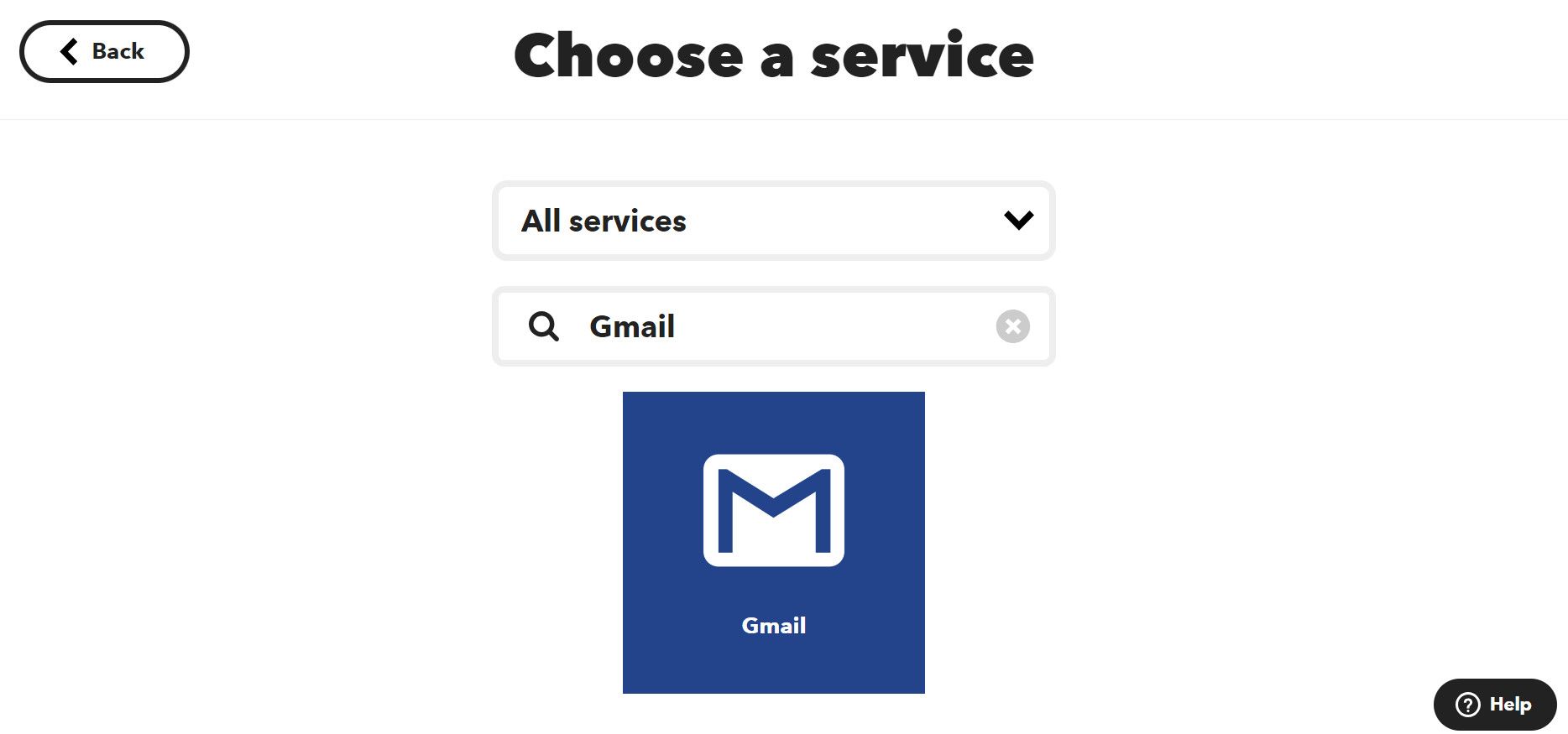
⭐ 點選發送電子郵件。接下來,相應地填寫下一頁上的電子郵件地址字段,並用逗號分隔電子郵件地址。
根據個人的工作流程,有可能在任務啟動時收到上述通知。
⭐ 其他欄位保持原樣。然後點擊建立操作。 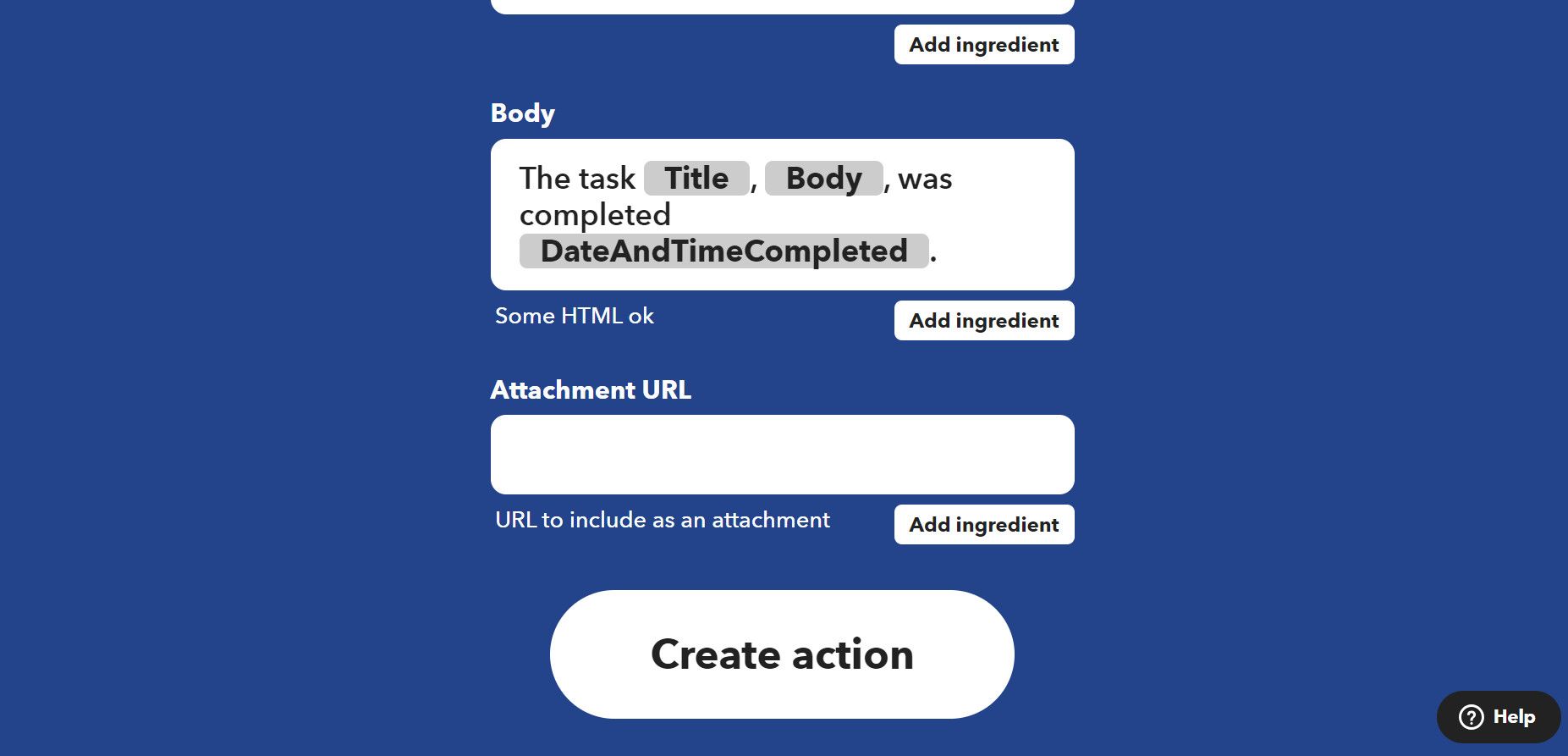
⭐ 點選繼續。 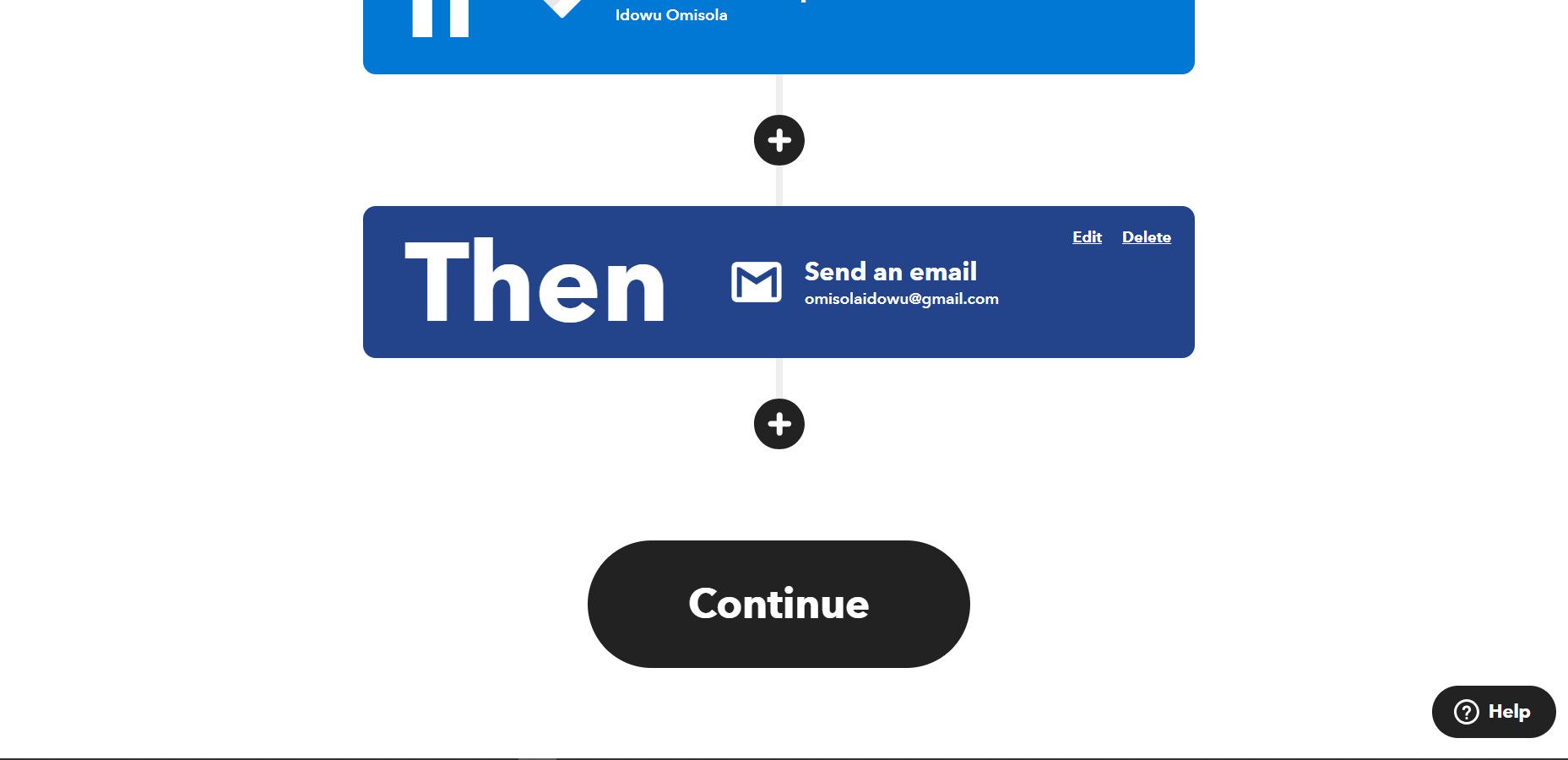
⭐ 最後,按一下「完成」以啟動您的 Microsoft To Do 任務完成小程式。 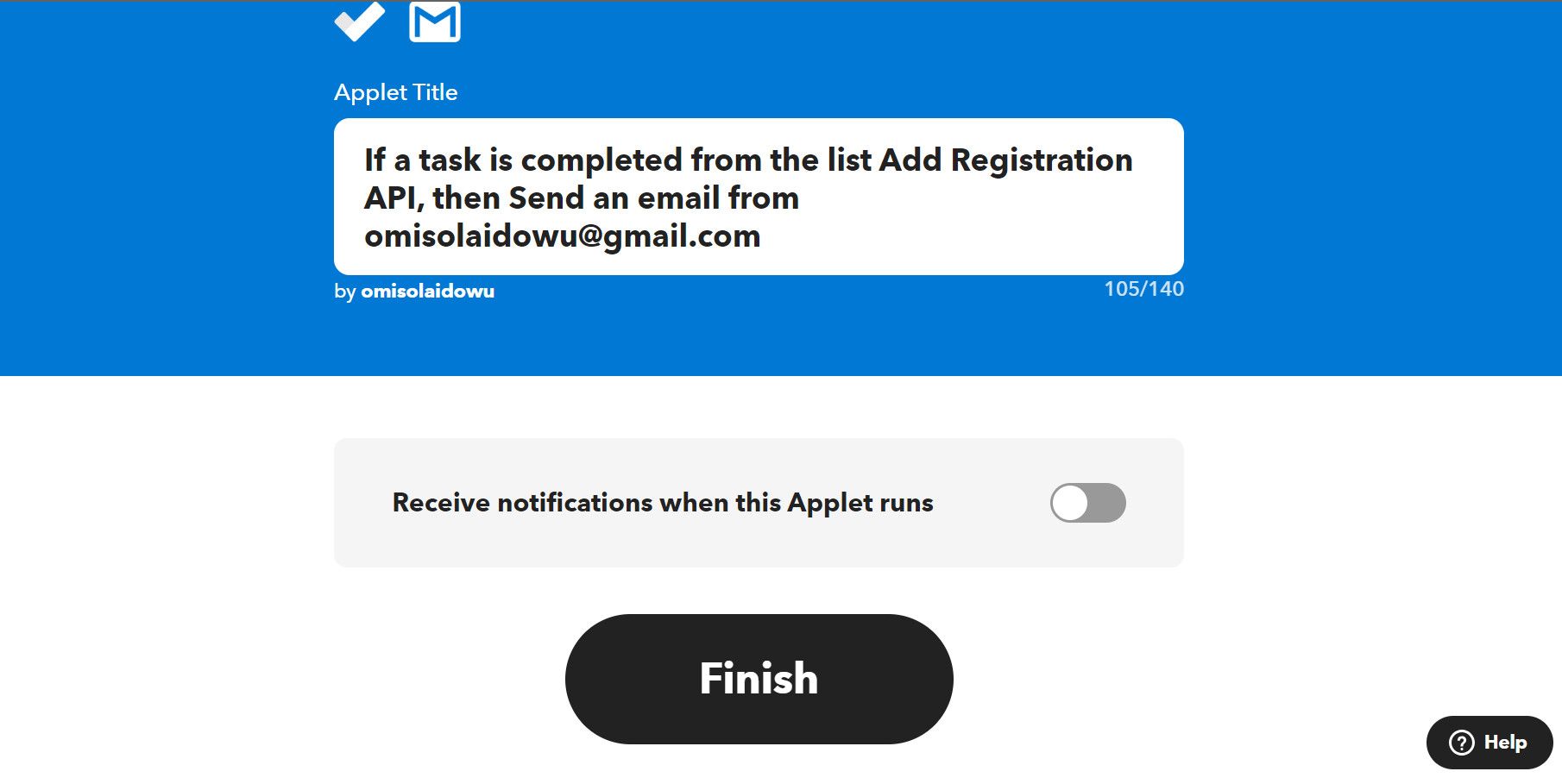
在 Microsoft To Do 中成功完成任務後,我們的 IFTTT Applet 將立即透過電子郵件向任何指定收件者發送訊息,通知他們您的成就。
除了我們上面提供的這些範例之外,IFTTT 還提供您可以免費使用的公共 Microsoft To Do 小程式。請隨意在 IFTTT 的 Microsoft To Do 公共小程式頁面上探索這些內容。
讓 Microsoft 實現無限自動化
儘管存在某些限制,例如不支援的觸發器和尚不可用的觸發器,但 IFTTT 仍提供 700 多種服務來實現各種任務的自動化。儘管如此,用戶可以利用他們的想像和足智多謀,透過將多個小程式連結在一起來創建創新的解決方案,以實現他們的自動化目標。